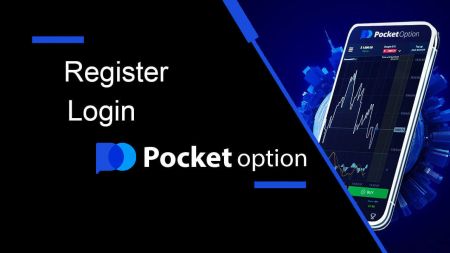Pocket Option ລົງທະບຽນ - Pocket Option Laos - Pocket Option ປະເທດລາວ
Pocket Option ເປັນແພລະຕະຟອມຊັ້ນນໍາສໍາລັບພໍ່ຄ້າທີ່ຊອກຫາການຄົ້ນຫາທາງເລືອກດິຈິຕອນ, forex, ແລະເຄື່ອງມືທາງດ້ານການເງິນອື່ນໆ.
ການສ້າງ ແລະການເຂົ້າເຖິງບັນຊີແມ່ນປະຕູສູ່ປະສົບການການຊື້ຂາຍທີ່ລຽບງ່າຍຂອງທ່ານ. ຄູ່ມືນີ້ອະທິບາຍຂັ້ນຕອນເທື່ອລະຂັ້ນຕອນເພື່ອລົງທະບຽນ ແລະເຂົ້າສູ່ລະບົບບັນຊີ Pocket Option ຂອງທ່ານຢ່າງມີປະສິດທິພາບ ແລະປອດໄພ.
ການສ້າງ ແລະການເຂົ້າເຖິງບັນຊີແມ່ນປະຕູສູ່ປະສົບການການຊື້ຂາຍທີ່ລຽບງ່າຍຂອງທ່ານ. ຄູ່ມືນີ້ອະທິບາຍຂັ້ນຕອນເທື່ອລະຂັ້ນຕອນເພື່ອລົງທະບຽນ ແລະເຂົ້າສູ່ລະບົບບັນຊີ Pocket Option ຂອງທ່ານຢ່າງມີປະສິດທິພາບ ແລະປອດໄພ.
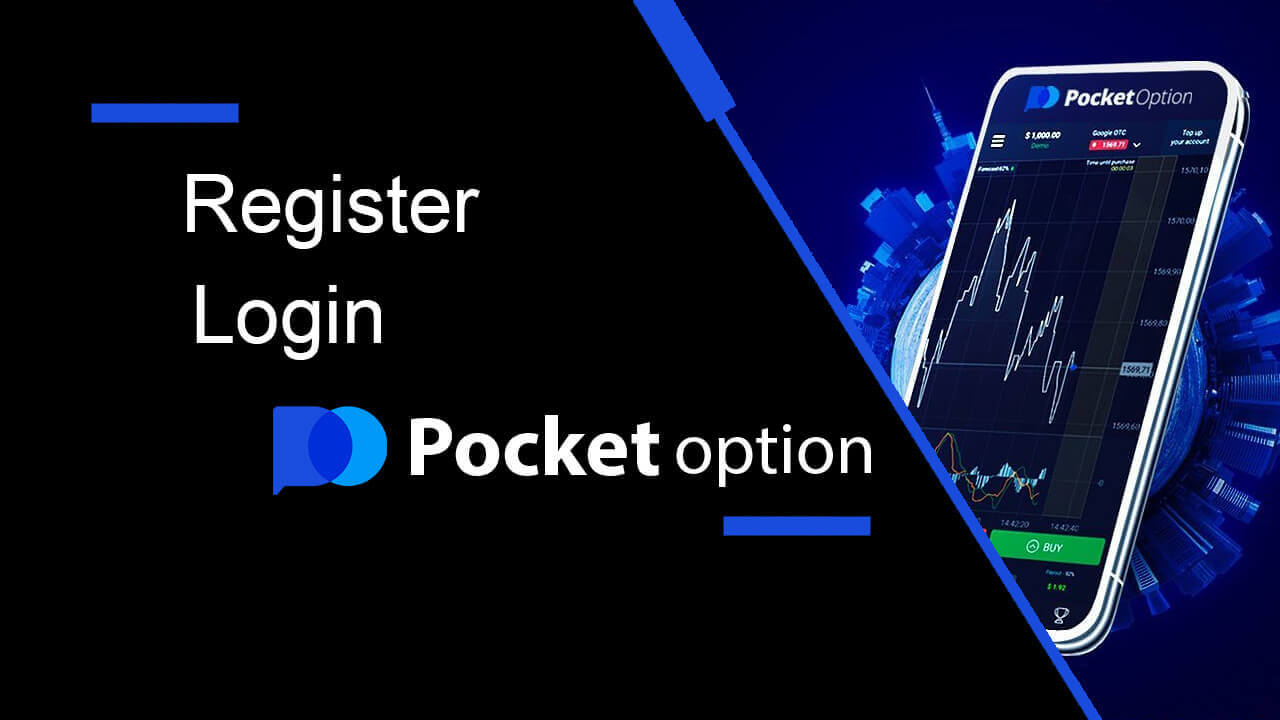
ວິທີການລົງທະບຽນບັນຊີໃນ Pocket Option
ເລີ່ມການຊື້ຂາຍທາງເລືອກ Pocket ໃນ 1 Click
ການລົງທະບຽນຢູ່ໃນເວທີແມ່ນເປັນຂະບວນການງ່າຍດາຍທີ່ພຽງແຕ່ໃຊ້ເວລາກົດສອງສາມຄັ້ງ. ເພື່ອ ເປີດການໂຕ້ຕອບການຊື້ຂາຍໃນ 1 ຄລິກ, ໃຫ້ຄລິກໃສ່ ປຸ່ມ "ເລີ່ມຕົ້ນໃນຫນຶ່ງຄລິກ" .
ນີ້ຈະນໍາທ່ານໄປຫາ ຫນ້າການຊື້ຂາຍຕົວຢ່າງ . ຄລິກ "ບັນຊີຕົວຢ່າງ" ເພື່ອເລີ່ມຕົ້ນການຊື້ຂາຍ ດ້ວຍ $10,000 ໃນບັນຊີຕົວຢ່າງ.
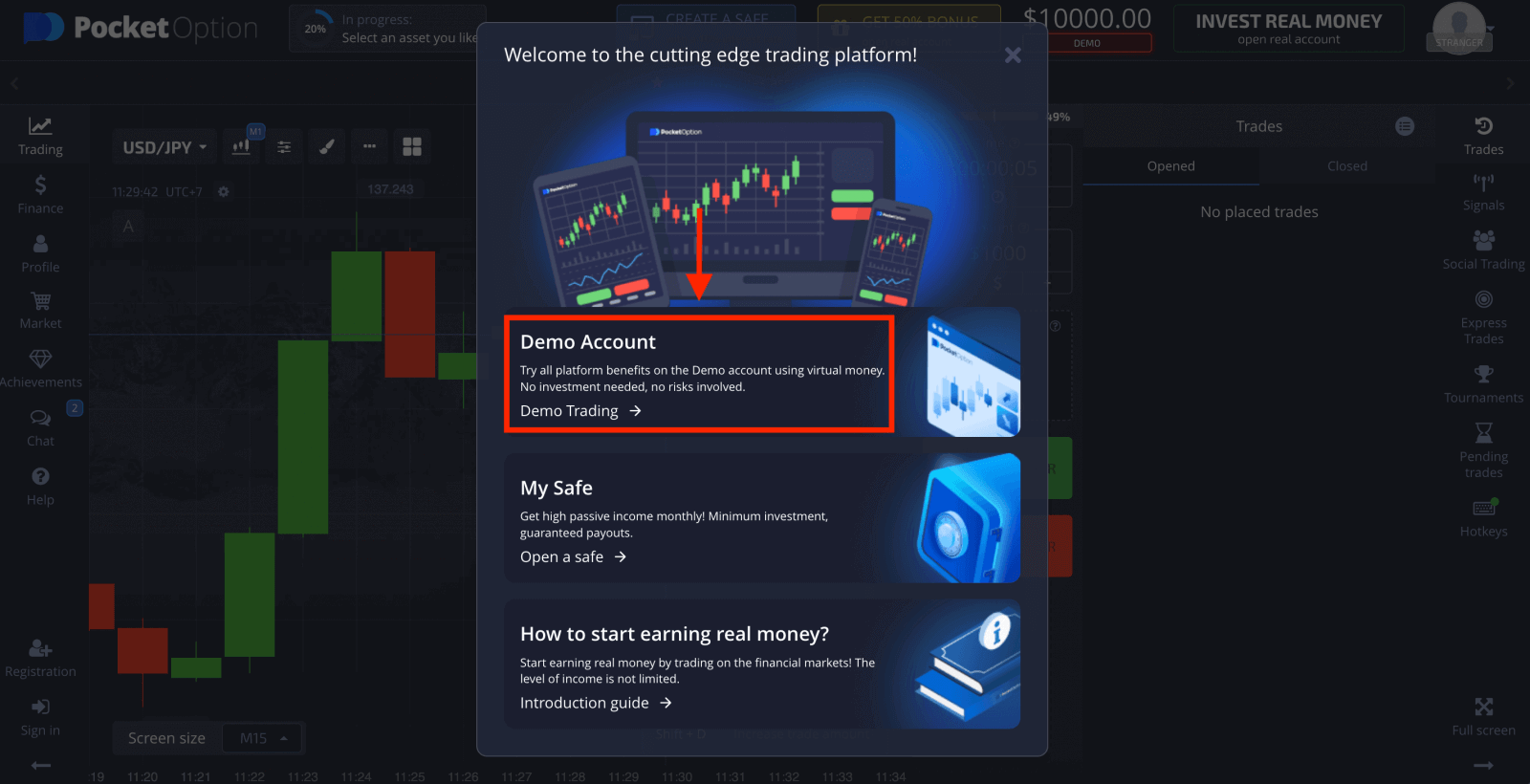
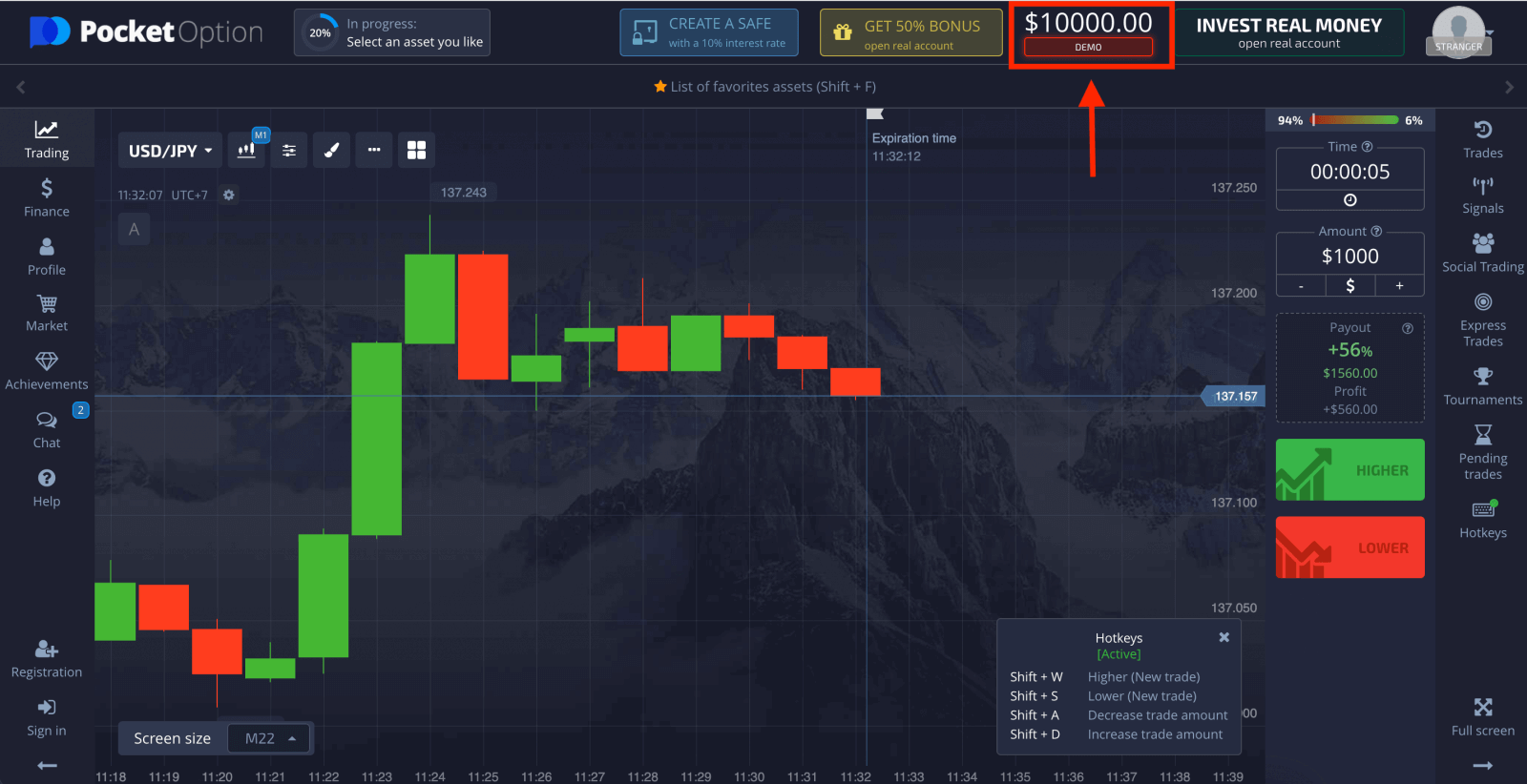
ເພື່ອສືບຕໍ່ນໍາໃຊ້ບັນຊີ, ບັນທຶກຜົນການຊື້ຂາຍແລະສາມາດຊື້ຂາຍໃນບັນຊີທີ່ແທ້ຈິງ. ກົດ "ລົງທະບຽນ" ເພື່ອສ້າງບັນຊີທາງເລືອກ Pocket. 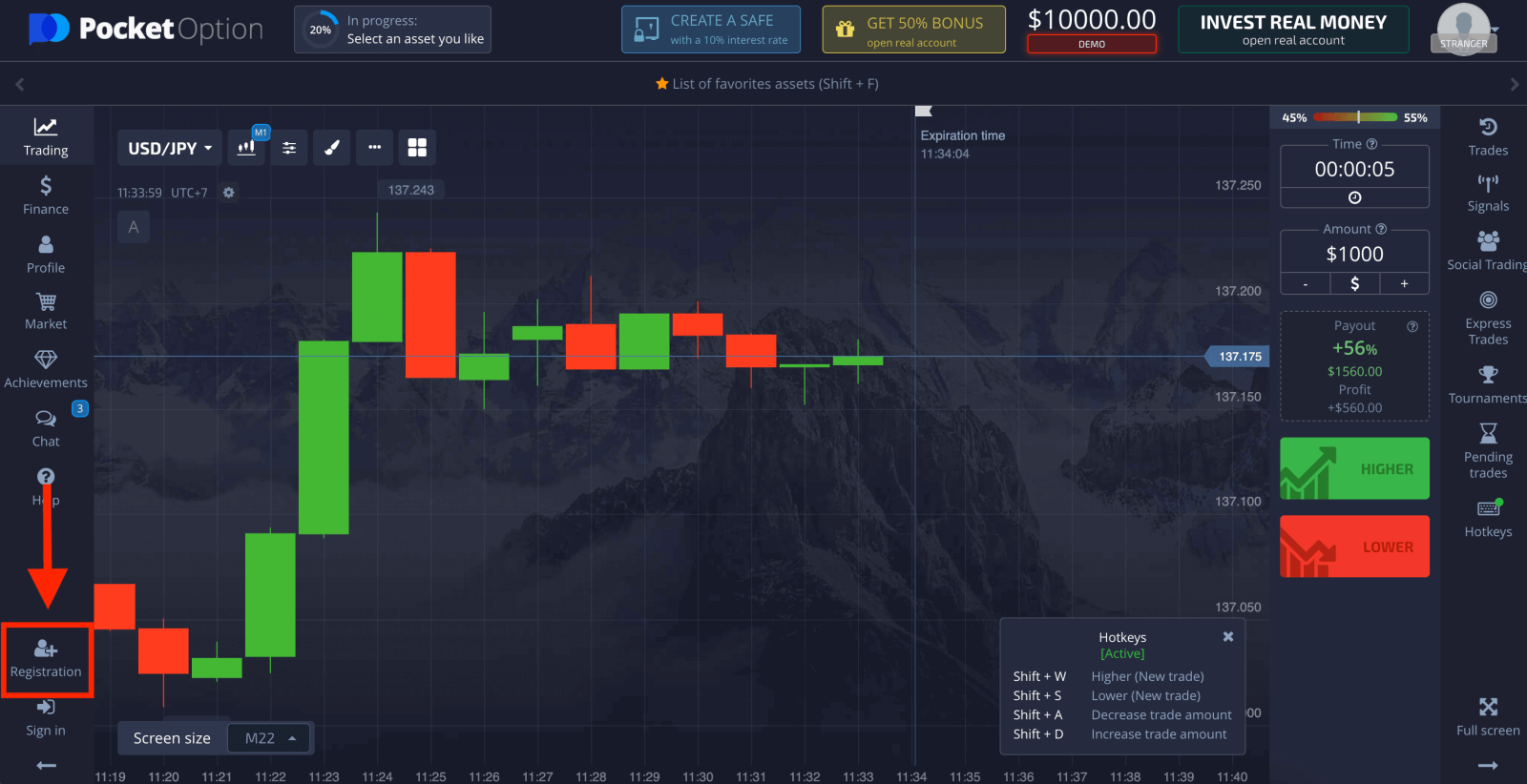
ມີສາມທາງເລືອກທີ່ມີຢູ່: ລົງທະບຽນກັບ ທີ່ຢູ່ອີເມວ ຫຼື ບັນຊີ Google ຂອງທ່ານ ຂ້າງລຸ່ມນີ້ . ສິ່ງທີ່ທ່ານຕ້ອງເຮັດແມ່ນເລືອກວິທີການທີ່ເຫມາະສົມແລະສ້າງລະຫັດຜ່ານ.
ວິທີການລົງທະບຽນບັນຊີທາງເລືອກ Pocket ດ້ວຍອີເມວ
1. ທ່ານສາມາດ ລົງທະບຽນ ສໍາລັບບັນຊີໃນເວທີໂດຍການຄລິກໃສ່ " ການລົງທະບຽນ " ປຸ່ມໃນແຈຂວາເທິງ. 
2. ການລົງທະບຽນ ທ່ານຈໍາເປັນຕ້ອງຕື່ມຂໍ້ມູນຂ່າວສານທີ່ຈໍາເປັນແລະ ຄລິກໃສ່ " ລົງທະບຽນ ".
- ໃສ່ ທີ່ຢູ່ອີເມວທີ່ຖືກຕ້ອງ.
- ສ້າງ ລະຫັດຜ່ານທີ່ເຂັ້ມແຂງ.
- ອ່ານແລະຍອມຮັບ ຂໍ້ຕົກລົງ.
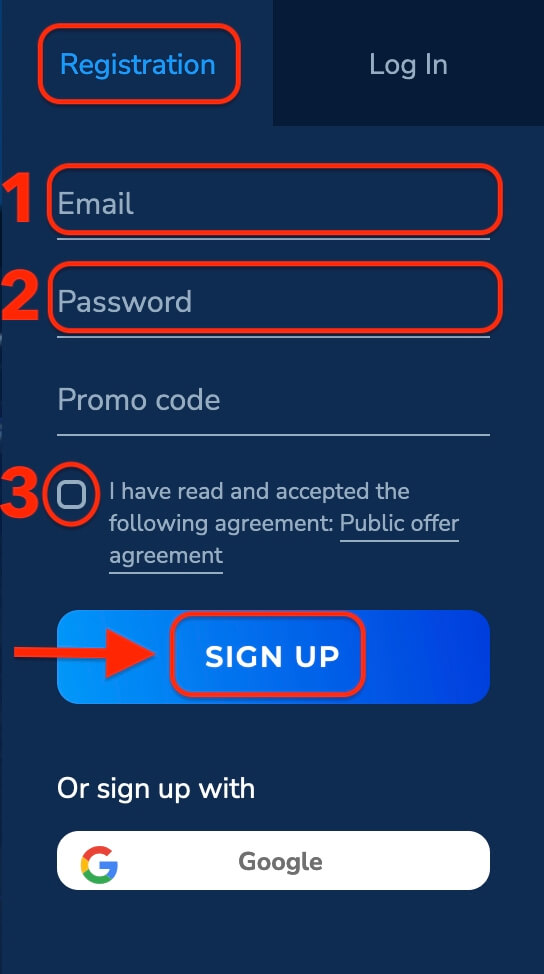
Pocket Option ຈະສົ່ງ ຈົດໝາຍຢືນຢັນໄປຫາທີ່ຢູ່ອີເມວຂອງທ່ານ . ຄລິກທີ່ລິ້ງໃນຈົດໝາຍນັ້ນເພື່ອເປີດໃຊ້ບັນຊີຂອງທ່ານ. ດັ່ງນັ້ນ, ທ່ານຈະສໍາເລັດການລົງທະບຽນແລະເປີດໃຊ້ບັນຊີຂອງທ່ານ.
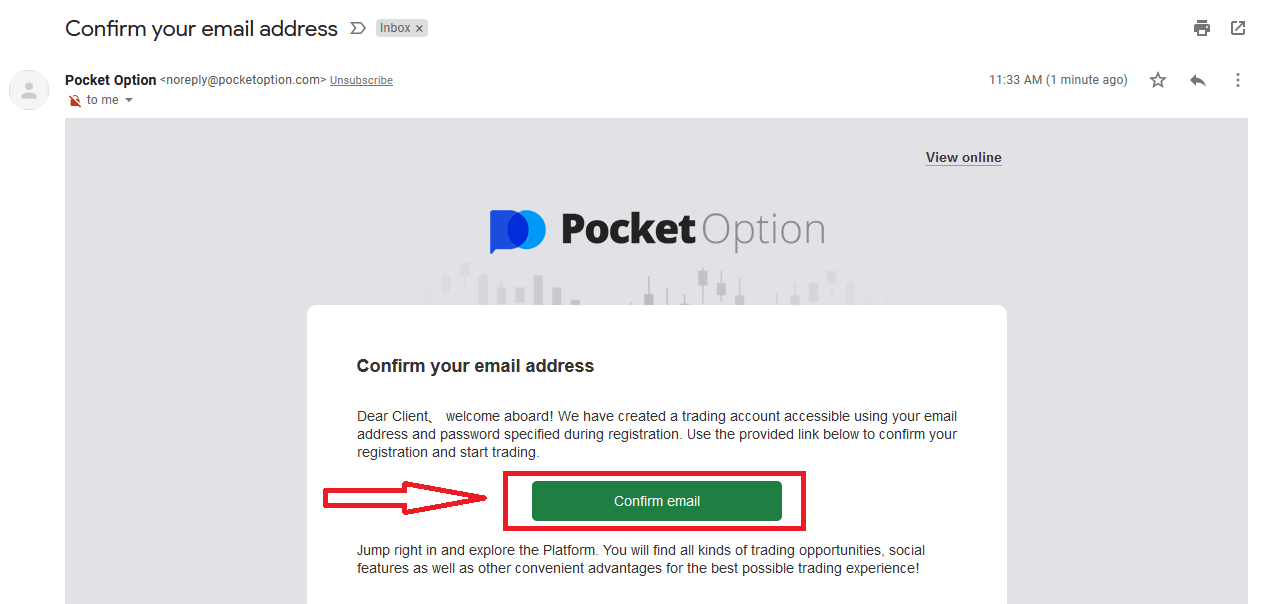
ຊົມເຊີຍ! ທ່ານໄດ້ລົງທະບຽນສຳເລັດແລ້ວ ແລະອີເມລ໌ຂອງທ່ານໄດ້ຖືກຢືນຢັນແລ້ວ.
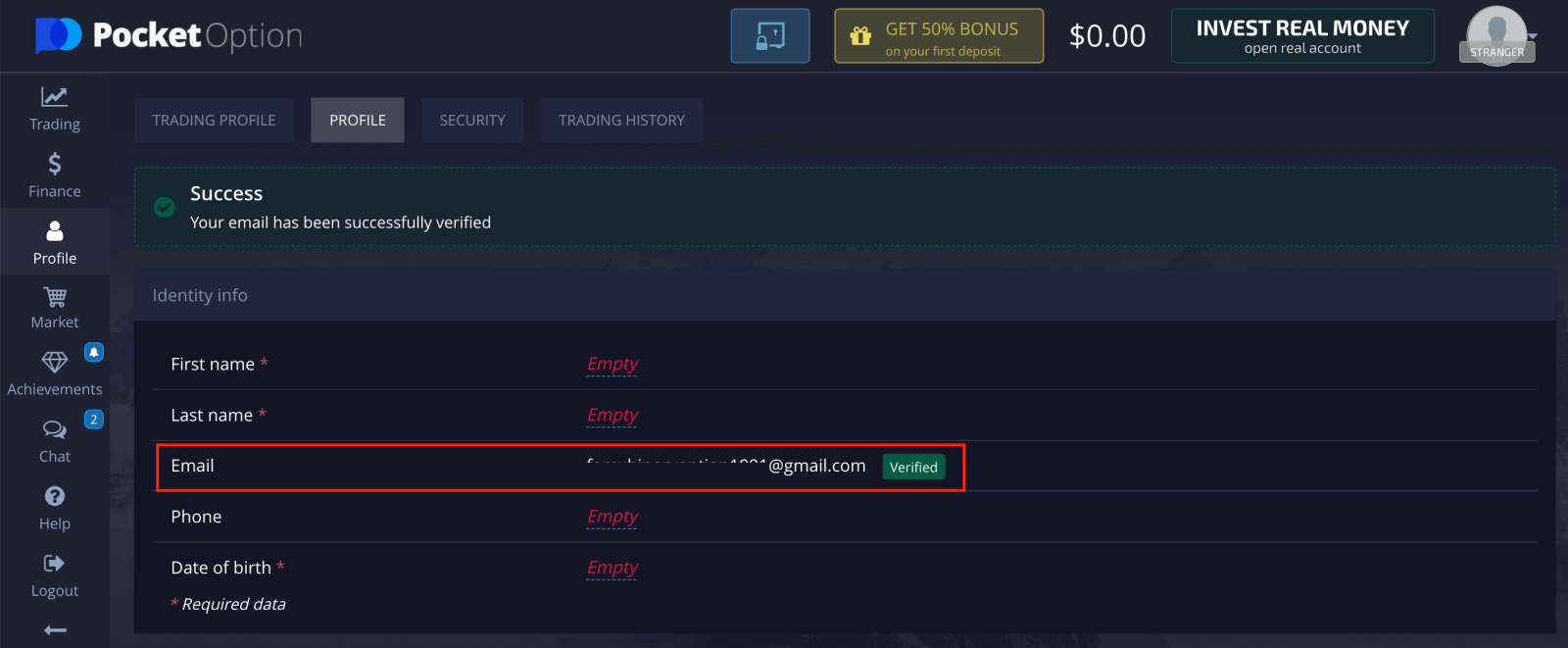
ຖ້າທ່ານຕ້ອງການໃຊ້ບັນຊີຕົວຢ່າງ, ໃຫ້ຄລິກໃສ່ "ການຊື້ຂາຍ" ແລະ "ບັນຊີຕົວຢ່າງການຊື້ຂາຍດ່ວນ".
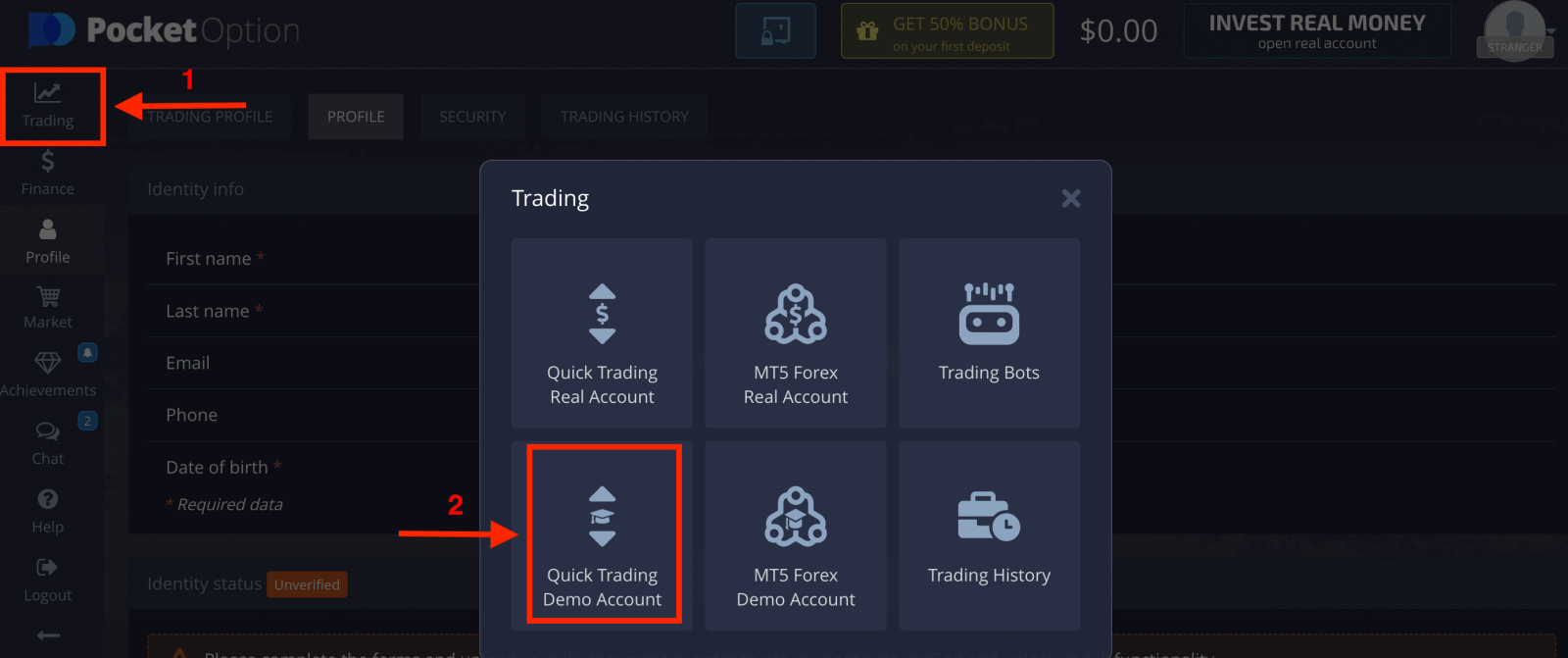
ໃນປັດຈຸບັນທ່ານສາມາດເລີ່ມຕົ້ນການຊື້ຂາຍ. ທ່ານມີ $1,000 ໃນບັນຊີຕົວຢ່າງຂອງທ່ານ.
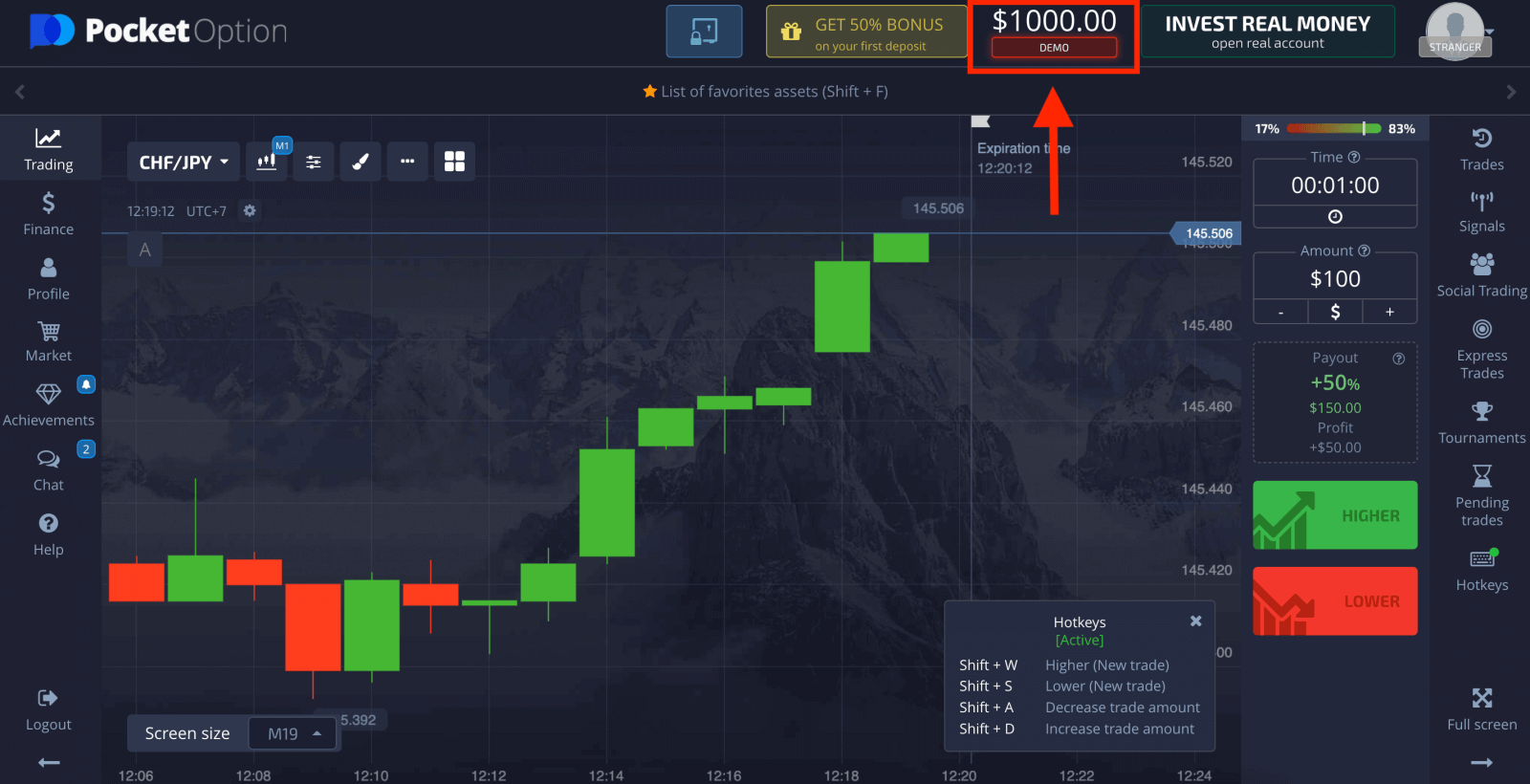
ນອກນັ້ນທ່ານຍັງສາມາດຊື້ຂາຍໃນບັນຊີທີ່ແທ້ຈິງ, ໃຫ້ຄລິກໃສ່ "ການຊື້ຂາຍ" ແລະ "ການຊື້ຂາຍດ່ວນບັນຊີທີ່ແທ້ຈິງ".
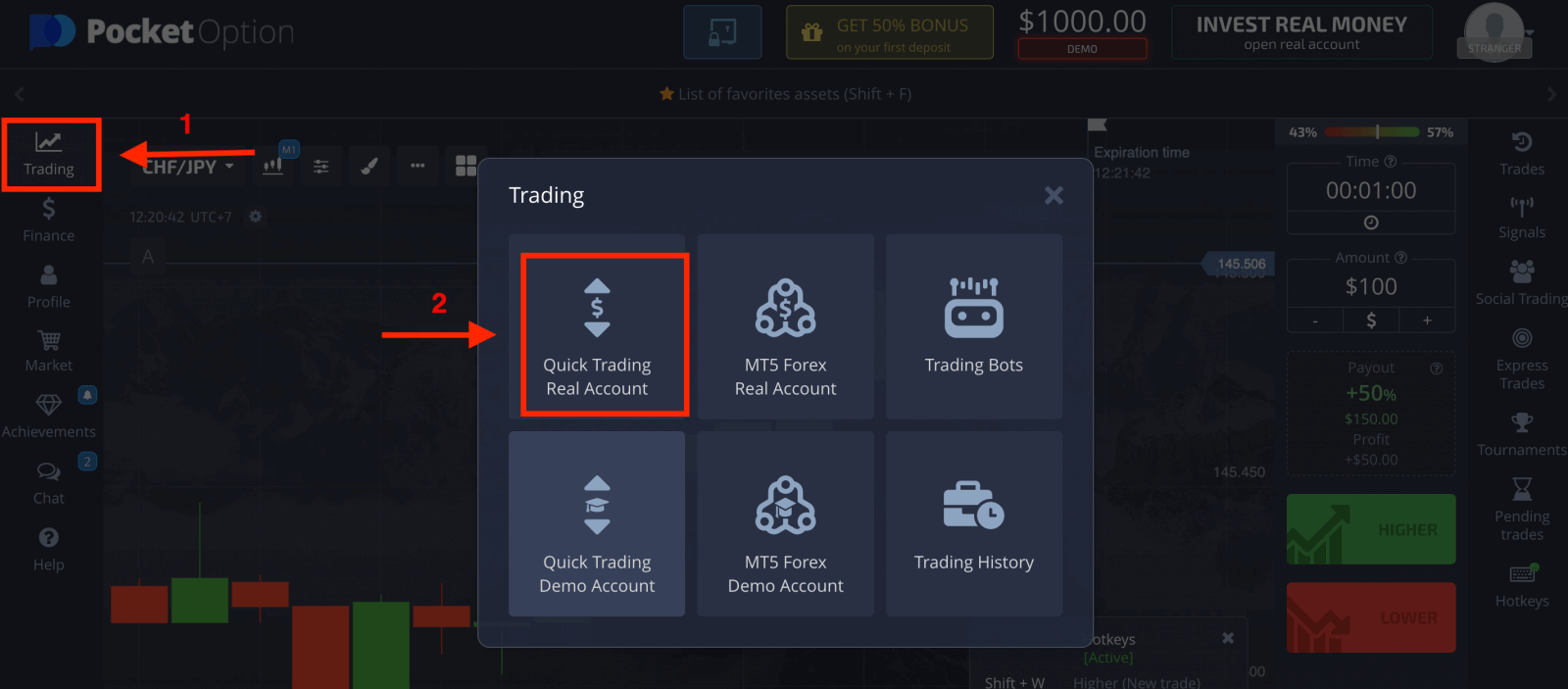
ເພື່ອເລີ່ມຕົ້ນການຊື້ຂາຍສົດ, ທ່ານຕ້ອງລົງທຶນໃນບັນຊີຂອງທ່ານ (ຈໍານວນເງິນລົງທຶນຕໍ່າສຸດແມ່ນ $5).
ວິທີການຝາກເງິນໃນ Pocket Option
ວິທີການລົງທະບຽນບັນຊີທາງເລືອກ Pocket ໂດຍໃຊ້ Google
1. ເພື່ອ ລົງທະບຽນດ້ວຍບັນຊີ Google , ໃຫ້ຄລິກໃສ່ປຸ່ມທີ່ສອດຄ້ອງກັນໃນແບບຟອມລົງທະບຽນ.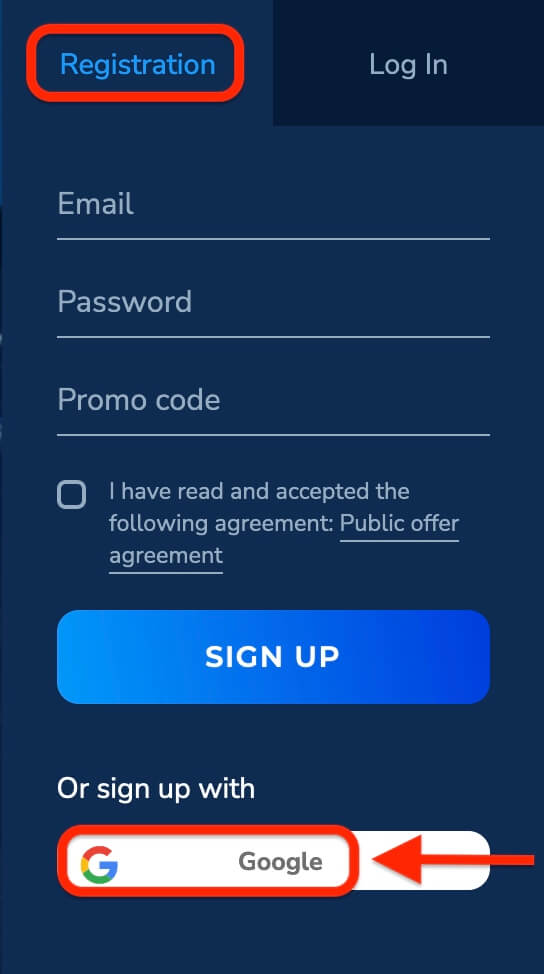
2. ໃນປ່ອງຢ້ຽມເປີດໃຫມ່ໃສ່ເບີໂທລະສັບຫຼືອີເມລ໌ຂອງທ່ານແລະຄລິກໃສ່ "ຕໍ່ໄປ".
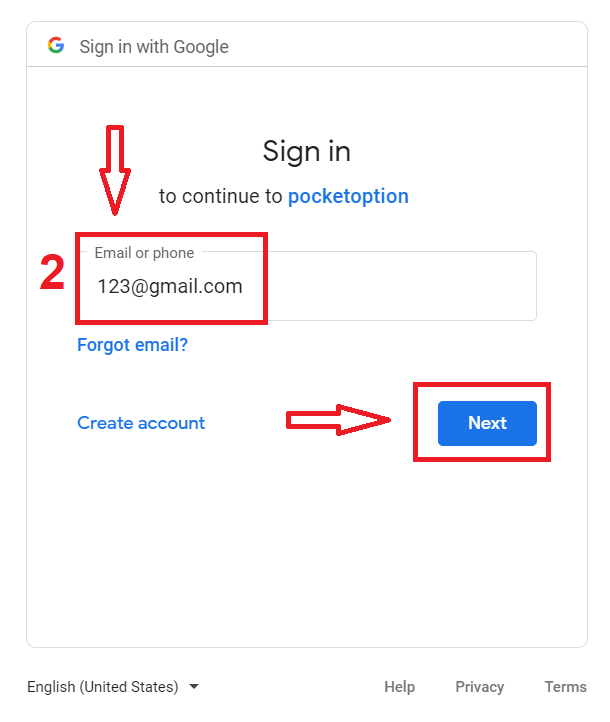
3. ຈາກນັ້ນໃສ່ລະຫັດຜ່ານສໍາລັບບັນຊີ Google ຂອງທ່ານແລະຄລິກໃສ່ "ຕໍ່ໄປ".
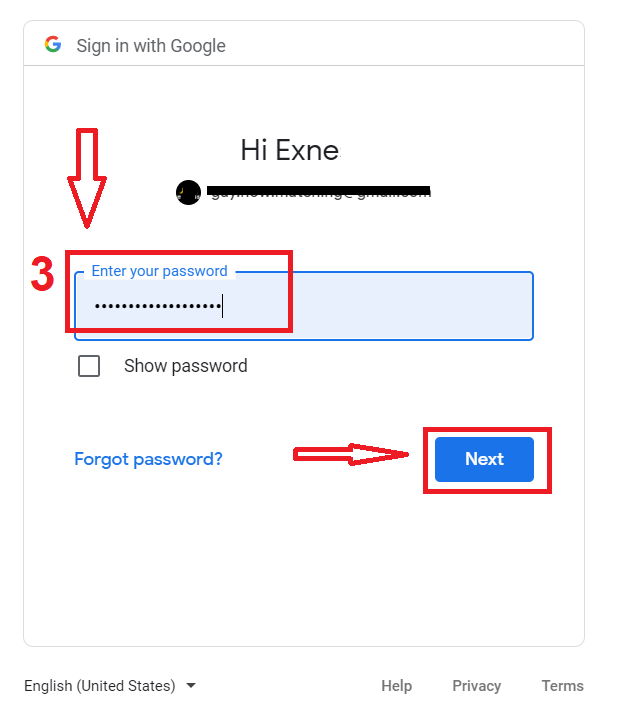
ຫຼັງຈາກນັ້ນ, ທ່ານຈະຖືກນໍາໄປຫາບັນຊີທາງເລືອກ Pocket ສ່ວນຕົວຂອງທ່ານ.
ລົງທະບຽນບັນຊີຢູ່ໃນ Pocket Option App ສໍາລັບ iOS
ການລົງທະບຽນໃນເວທີມືຖື iOS ແມ່ນມີສໍາລັບທ່ານ . ກົດ " ລົງທະບຽນ ".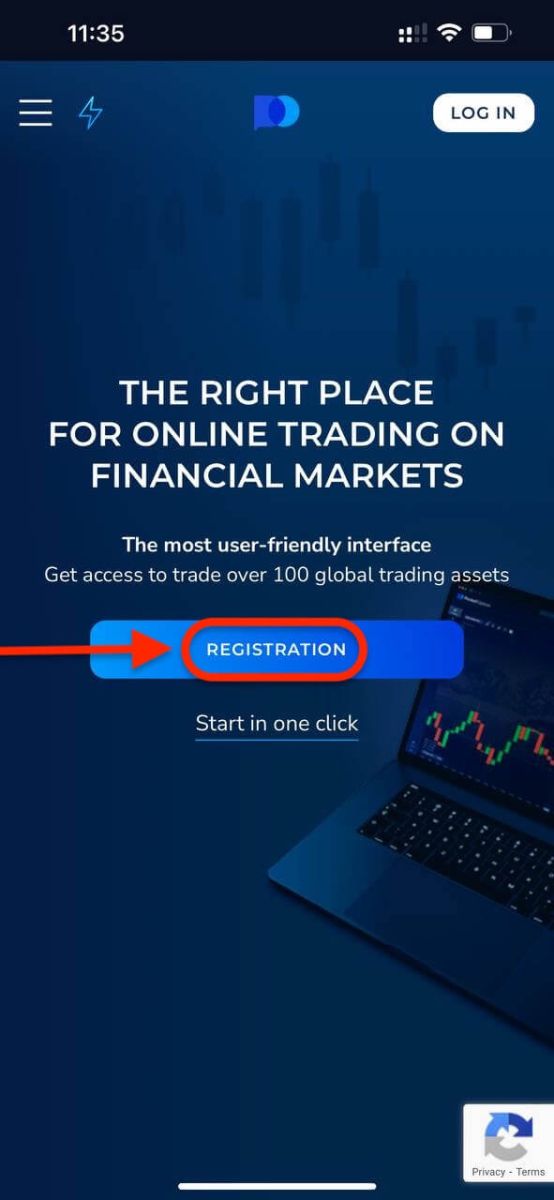
- ໃສ່ ທີ່ຢູ່ອີເມວທີ່ຖືກຕ້ອງ.
- ສ້າງ ລະຫັດຜ່ານທີ່ເຂັ້ມແຂງ.
- ກວດເບິ່ງຂໍ້ຕົກລົງ ແລະ ກົດ "ລົງທະບຽນ".
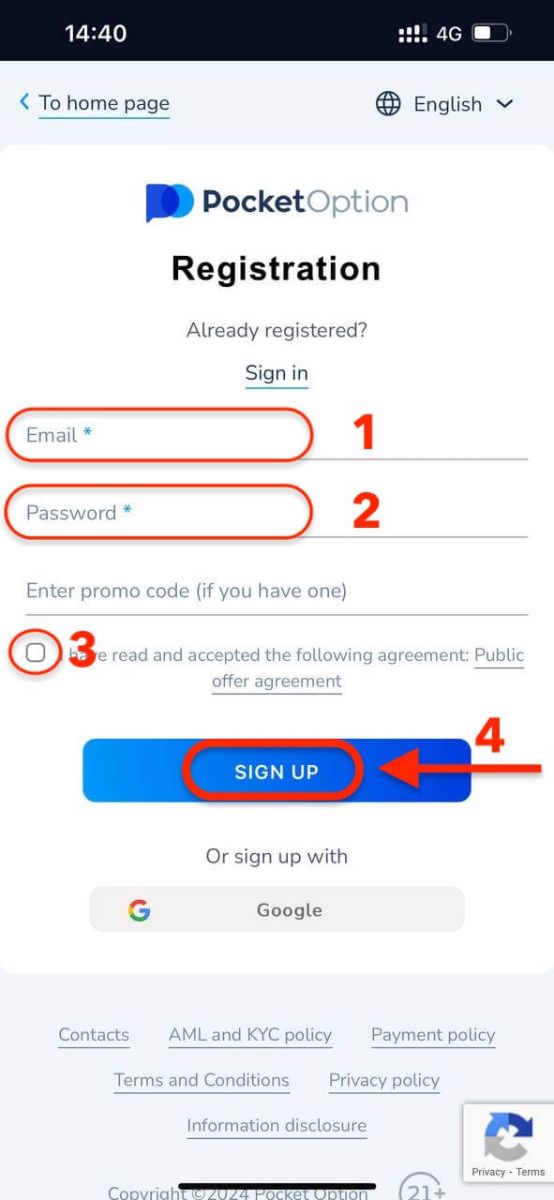
ຊົມເຊີຍ! ທ່ານໄດ້ລົງທະບຽນສົບຜົນສໍາເລັດ, ໃຫ້ຄລິກໃສ່ "ຍົກເລີກ" ຖ້າທ່ານຕ້ອງການການຄ້າກັບບັນຊີຕົວຢ່າງທໍາອິດ.
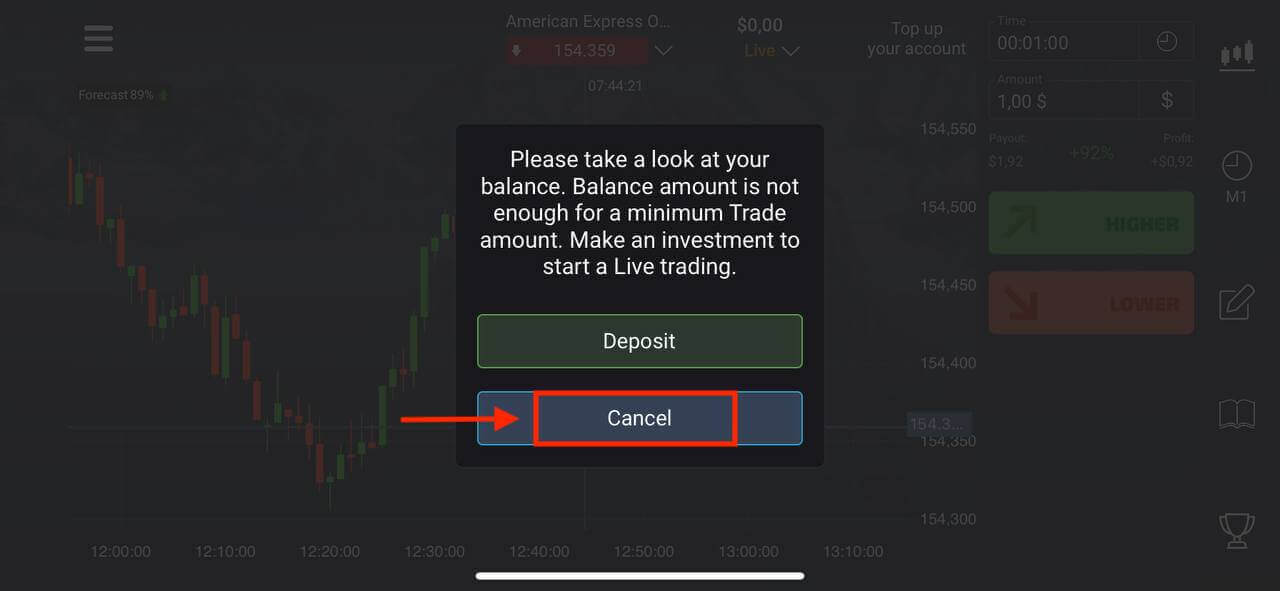
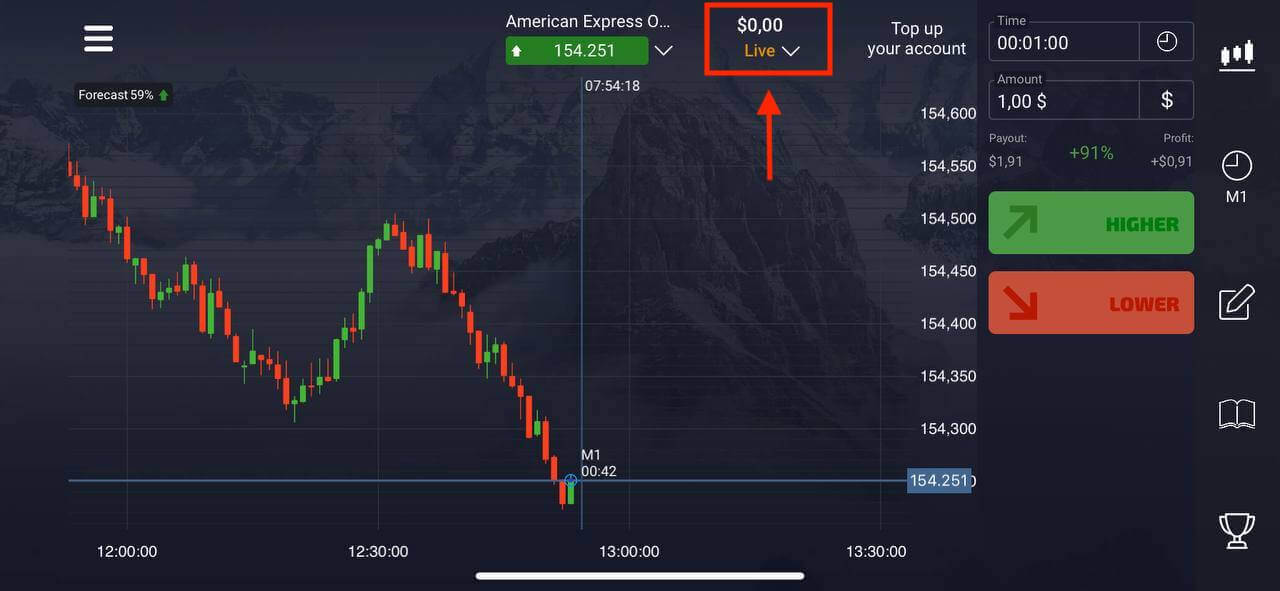
ເລືອກ "ບັນຊີຕົວຢ່າງ" ເພື່ອເລີ່ມຕົ້ນການຊື້ຂາຍດ້ວຍຍອດເງິນ $1000.
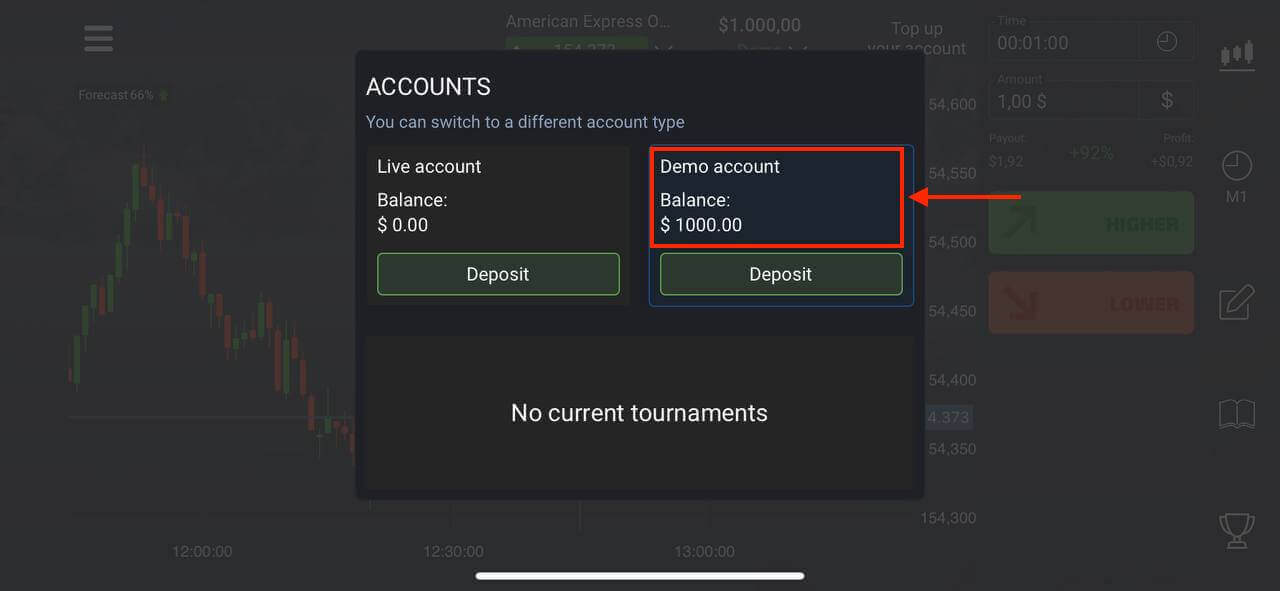
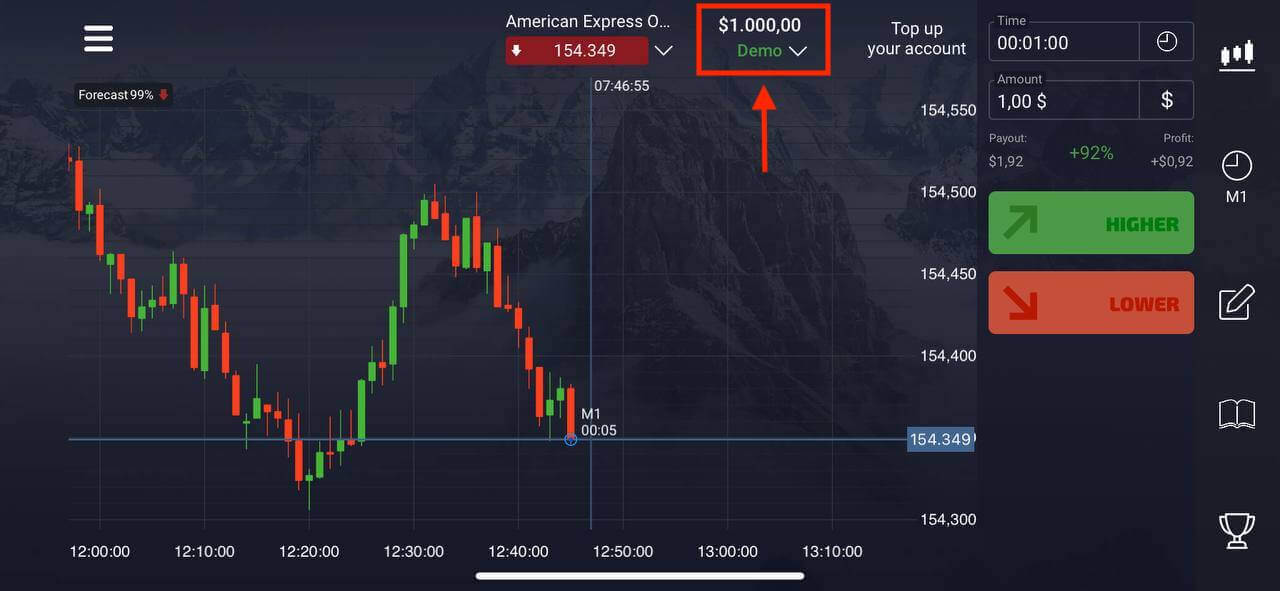
ຖ້າທ່ານຕ້ອງການຊື້ຂາຍກັບບັນຊີທີ່ແທ້ຈິງ, ໃຫ້ຄລິກໃສ່ "ເງິນຝາກ" ໃນບັນຊີສົດ.
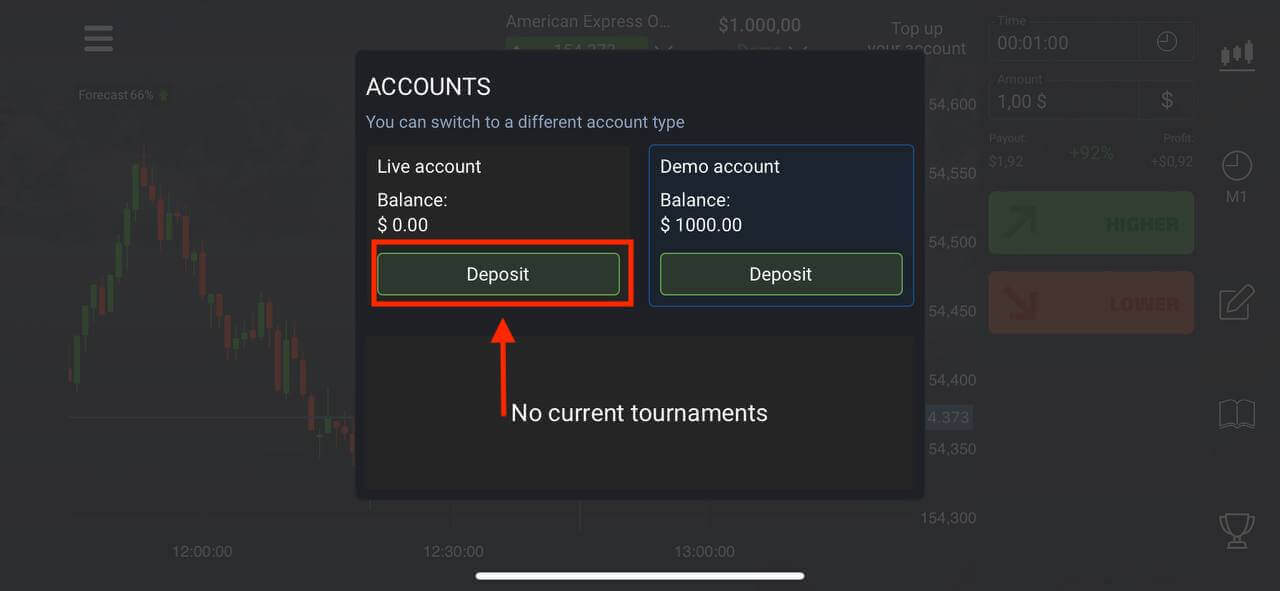
ລົງທະບຽນບັນຊີຢູ່ໃນ Pocket Option App ສໍາລັບ Android
ຖ້າທ່ານມີອຸປະກອນມືຖື Android ທ່ານຈໍາເປັນຕ້ອງດາວໂຫລດແອັບຯ Pocket Option ຈາກ Google Play ຫຼື ທີ່ນີ້ . ພຽງແຕ່ຄົ້ນຫາສໍາລັບ "Pocket Option" ແລະຕິດຕັ້ງມັນໃນອຸປະກອນຂອງທ່ານ.ສະບັບມືຖືຂອງແພລະຕະຟອມການຄ້າແມ່ນຄືກັນກັບສະບັບເວັບໄຊຕ໌ຂອງມັນ. ດັ່ງນັ້ນ, ມັນຈະບໍ່ມີບັນຫາໃດໆກັບການຊື້ຂາຍແລະການໂອນເງິນ. ຍິ່ງໄປກວ່ານັ້ນ, ແອັບຯການຊື້ຂາຍ Pocket Option ສໍາລັບ Android ແມ່ນຖືວ່າເປັນແອັບຯທີ່ດີທີ່ສຸດສໍາລັບການຊື້ຂາຍອອນໄລນ໌. ດັ່ງນັ້ນ, ມັນມີການຈັດອັນດັບສູງໃນຮ້ານ.
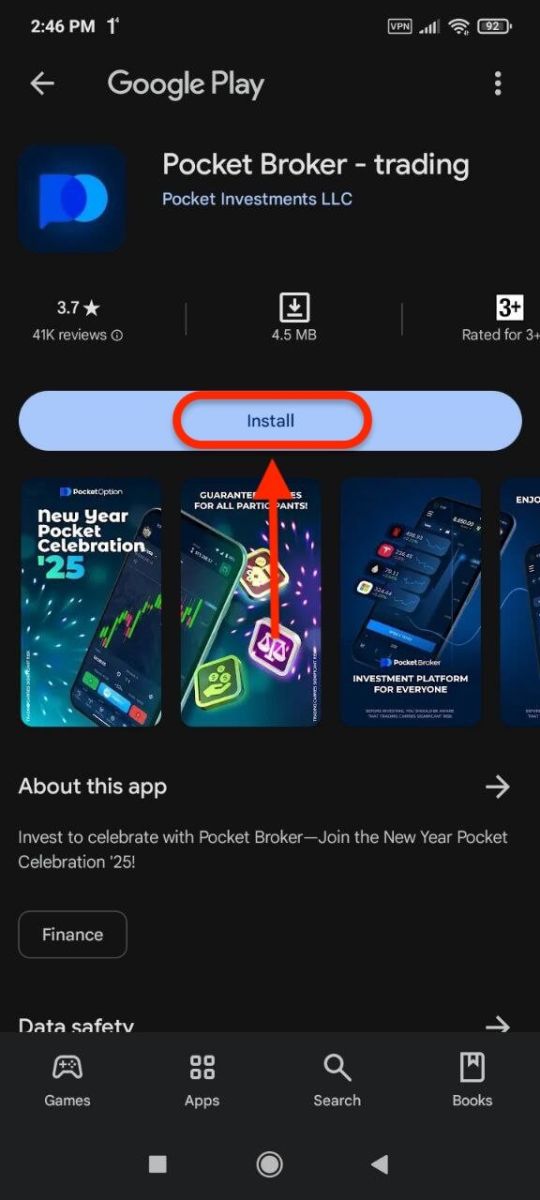
ກົດ " ລົງທະບຽນ " ເພື່ອສ້າງບັນຊີທາງເລືອກ Pocket ໃໝ່.
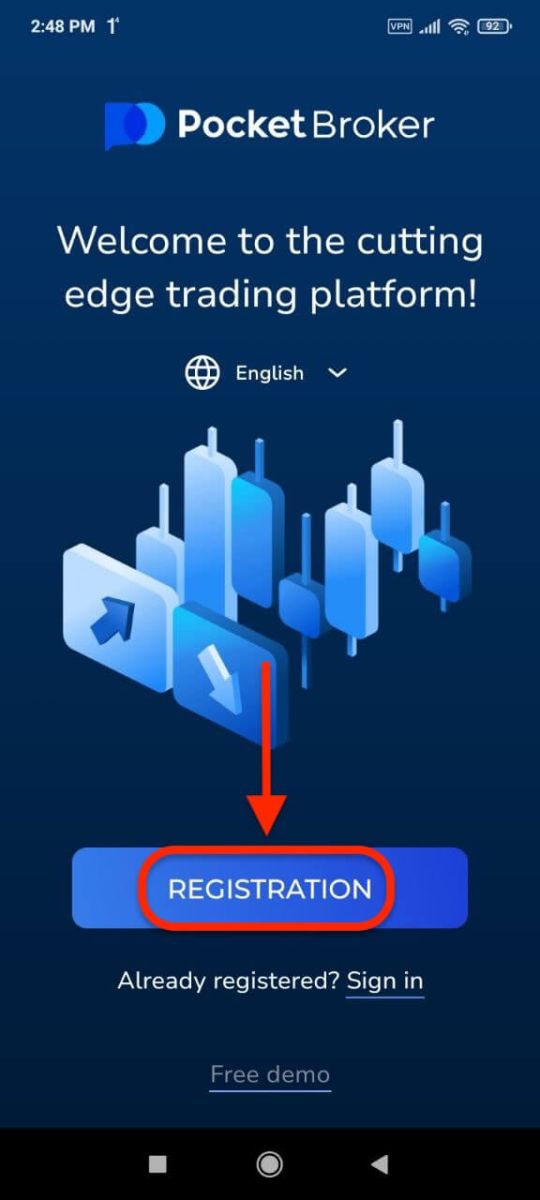
- ໃສ່ ທີ່ຢູ່ອີເມວທີ່ຖືກຕ້ອງ.
- ສ້າງ ລະຫັດຜ່ານທີ່ເຂັ້ມແຂງ.
- ກວດເບິ່ງຂໍ້ຕົກລົງ ແລະ ກົດ " ລົງທະບຽນ ".
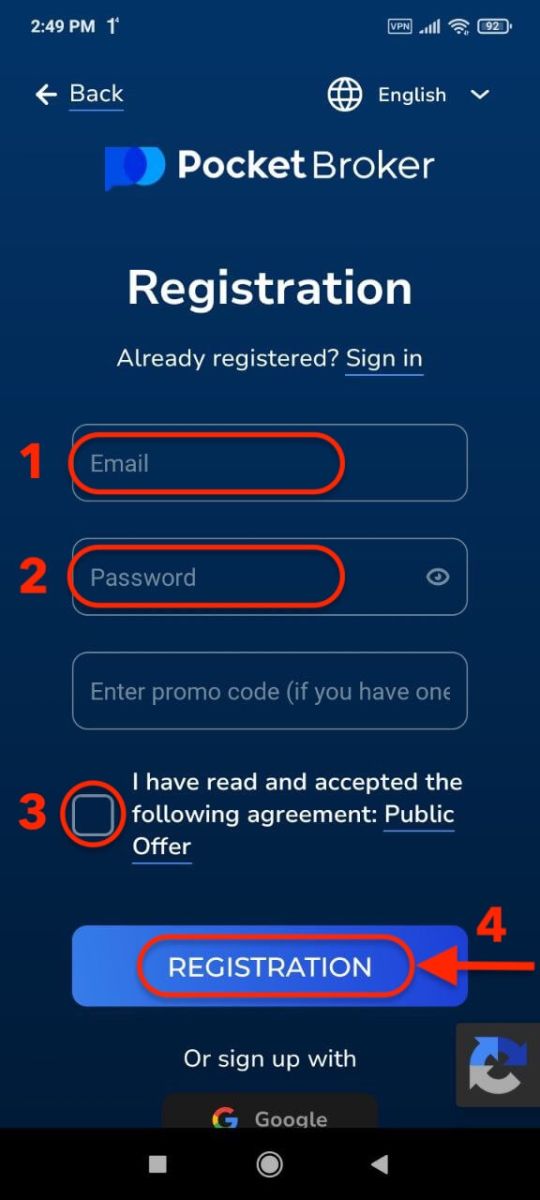
ຊົມເຊີຍ! ທ່ານໄດ້ລົງທະບຽນສົບຜົນສໍາເລັດ, ໃຫ້ຄລິກໃສ່ "ເງິນຝາກ" ການຄ້າກັບບັນຊີທີ່ແທ້ຈິງ.
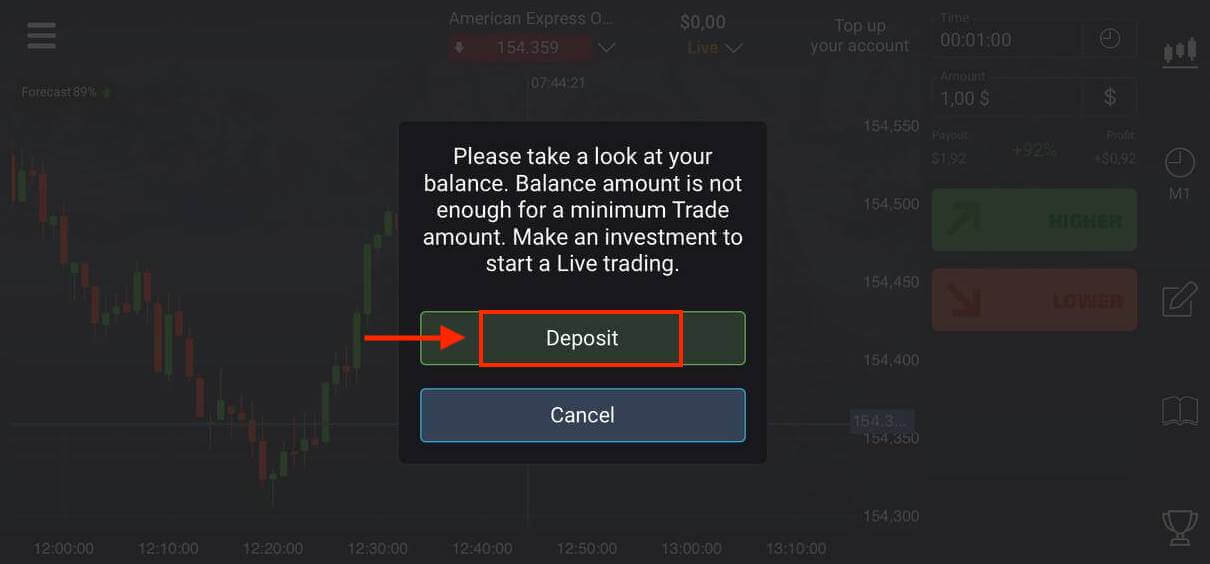
ເລືອກວິທີການຝາກເງິນທີ່ເໝາະສົມກັບທ່ານ.
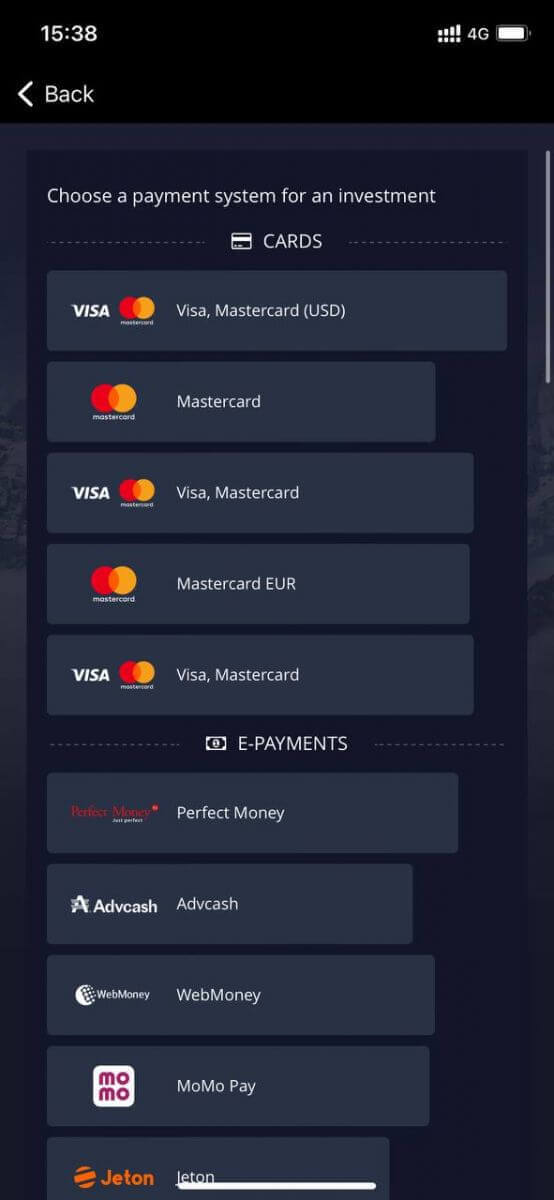
ກົດ "ຍົກເລີກ" ສໍາລັບການຊື້ຂາຍກັບບັນຊີຕົວຢ່າງ.
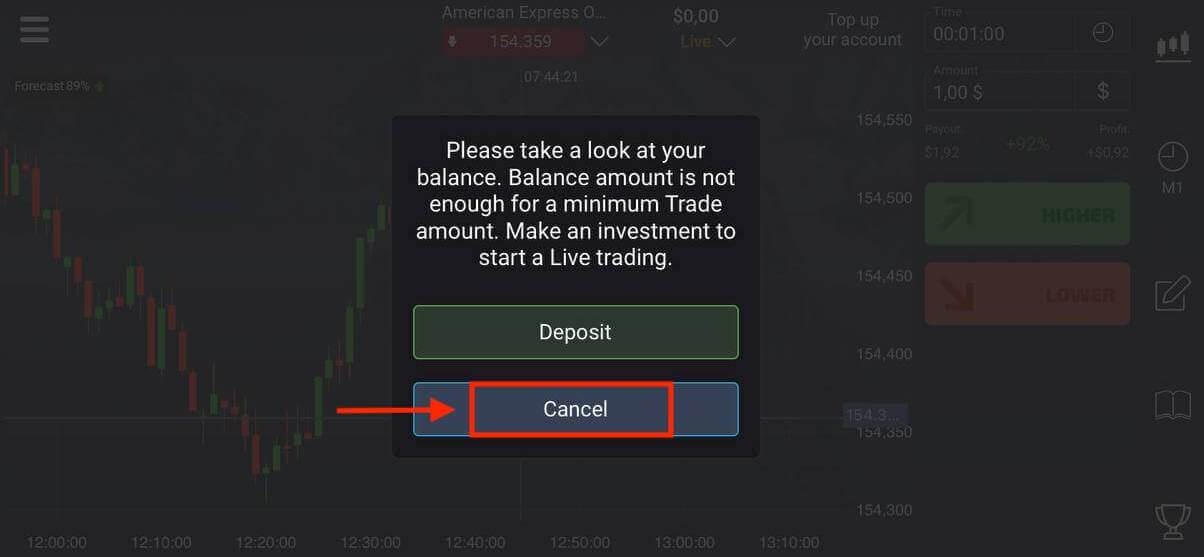
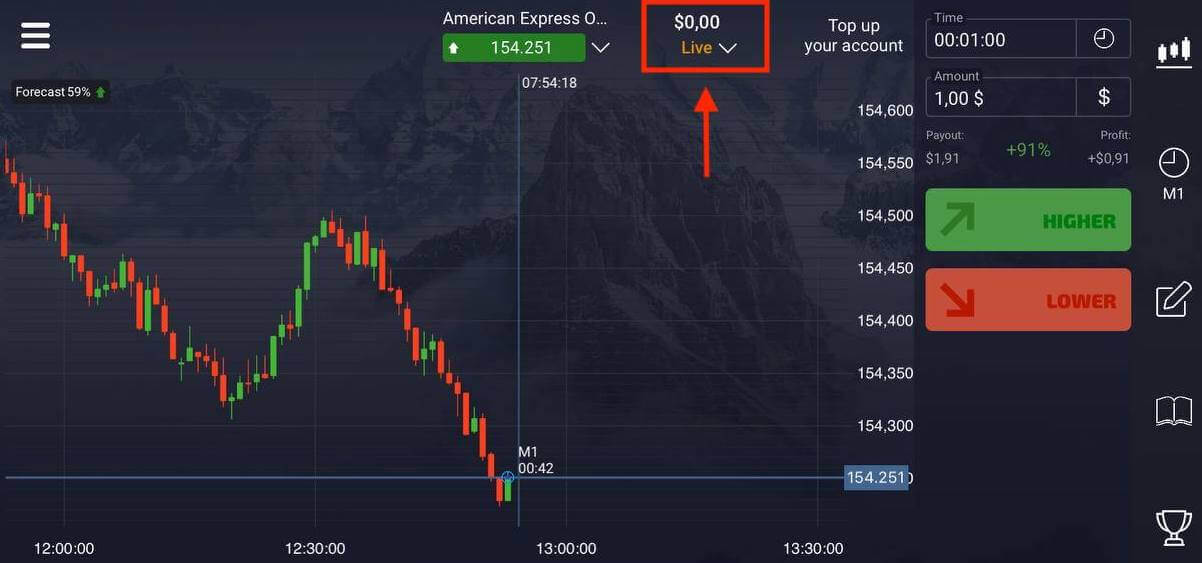
ກົດບັນຊີຕົວຢ່າງ.
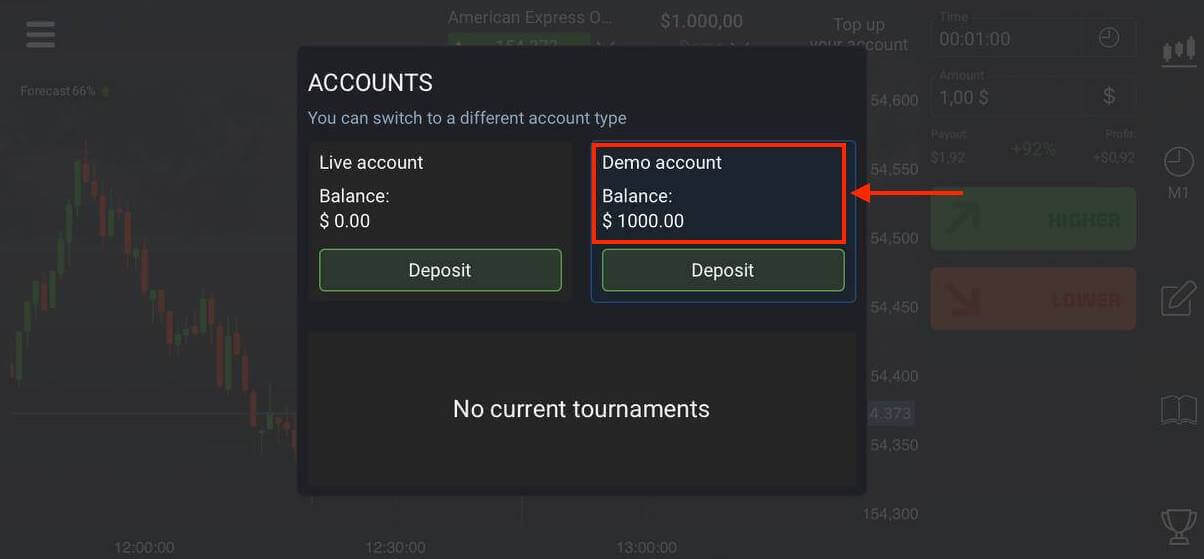
ທ່ານມີ $1,000 ໃນບັນຊີຕົວຢ່າງຂອງທ່ານ.
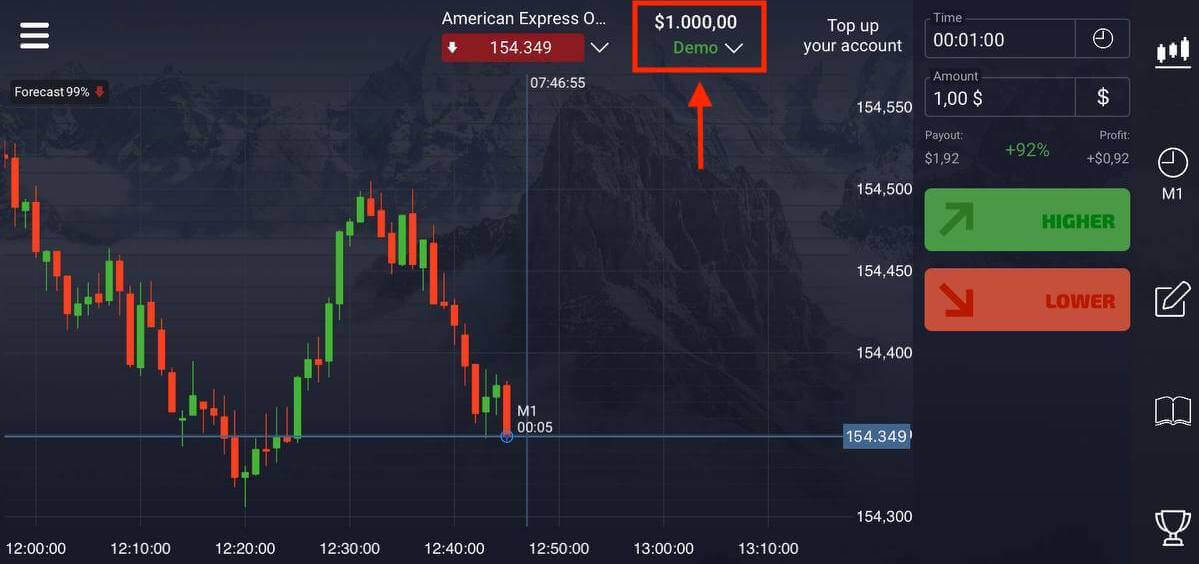
ລົງທະບຽນບັນຊີໃນ Pocket Option ໂດຍໃຊ້ເວັບມືຖື
ຖ້າທ່ານຕ້ອງການຊື້ຂາຍໃນເວັບໄຊທ໌ມືຖືຂອງແພລະຕະຟອມການຄ້າ Pocket Option, ທ່ານສາມາດເຮັດໄດ້ງ່າຍ. ໃນເບື້ອງຕົ້ນ, ເປີດຕົວທ່ອງເວັບຂອງທ່ານໃນອຸປະກອນມືຖືຂອງທ່ານ. ຫຼັງຈາກນັ້ນ, ໄປຢ້ຽມຢາມເວັບໄຊທ໌ ຂອງນາຍຫນ້າ. ໃຫ້ຄລິກໃສ່ "ເມນູ" ໃນແຈເບື້ອງຊ້າຍດ້ານເທິງ.
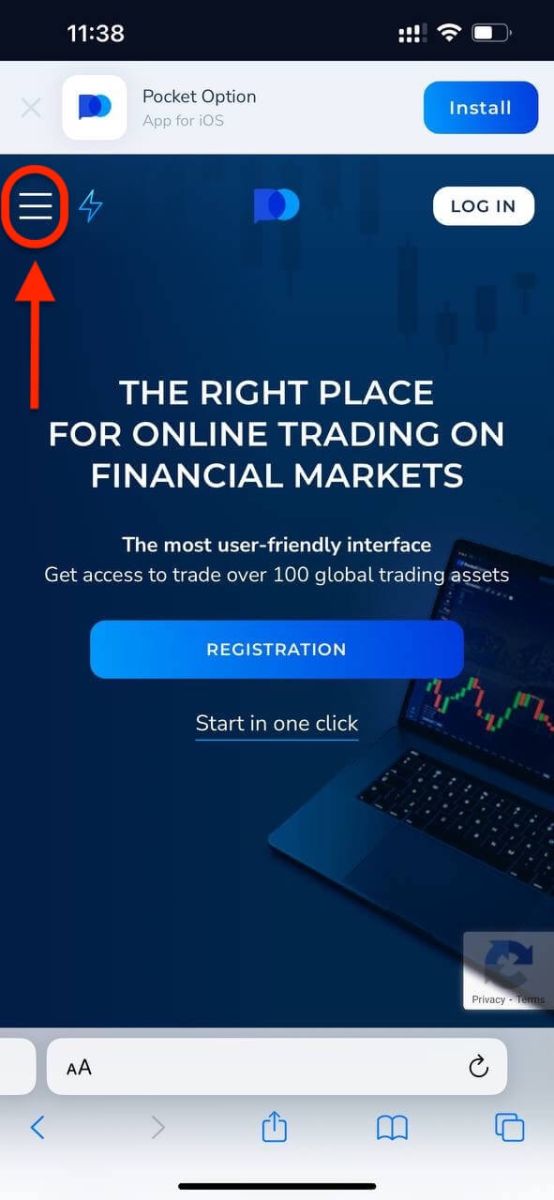
ໃຫ້ຄລິກໃສ່ປຸ່ມ " ລົງທະບຽນ ".
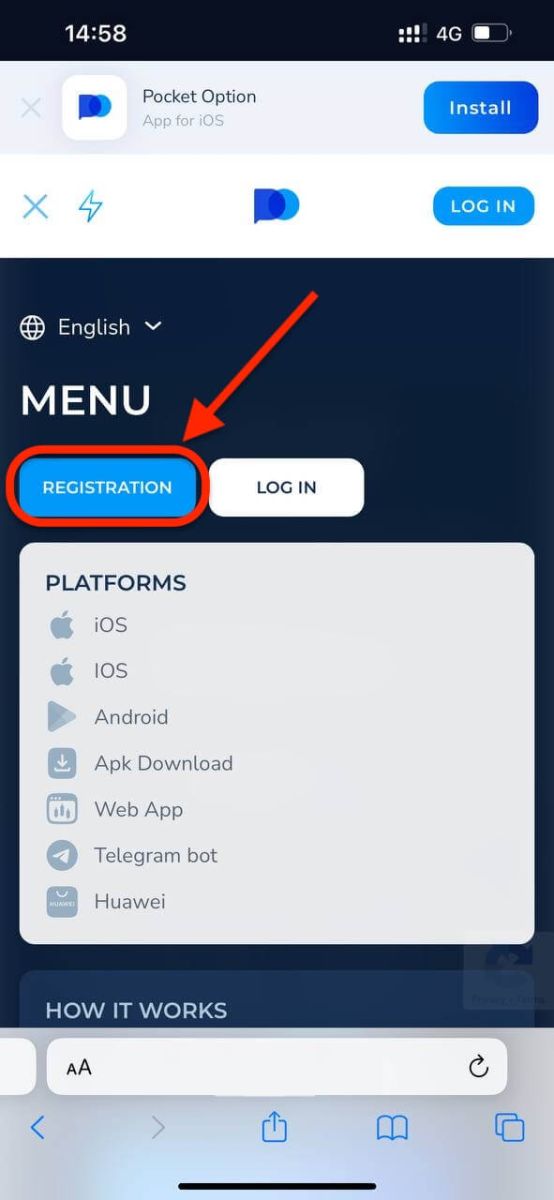
ໃນຂັ້ນຕອນນີ້ພວກເຮົາຍັງໃສ່ຂໍ້ມູນ: ອີເມວ, ລະຫັດຜ່ານ, ຍອມຮັບ "ຂໍ້ຕົກລົງ" ແລະ ກົດ "ລົງທະບຽນ".
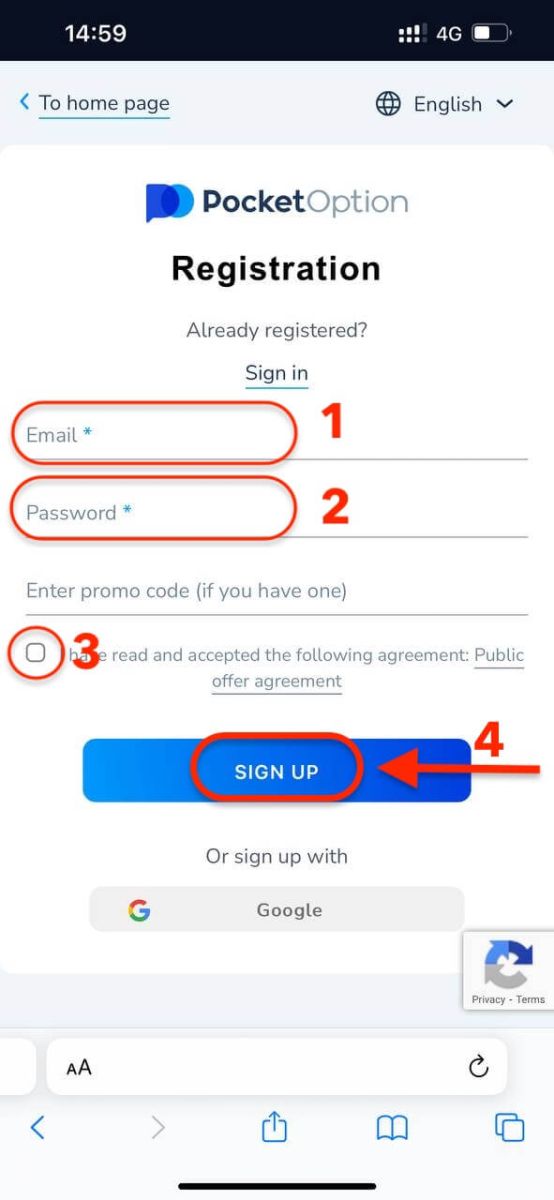
ເຈົ້າຢູ່ນີ້! ໃນປັດຈຸບັນທ່ານຈະສາມາດຊື້ຂາຍຈາກສະບັບເວັບໄຊຕ໌ມືຖືຂອງເວທີ. ສະບັບເວັບໄຊຕ໌ມືຖືຂອງເວທີການຄ້າແມ່ນຄືກັນກັບສະບັບເວັບໄຊຕ໌ປົກກະຕິຂອງມັນ. ດັ່ງນັ້ນ, ມັນຈະບໍ່ມີບັນຫາໃດໆກັບການຊື້ຂາຍແລະການໂອນເງິນ.
ທ່ານມີ $1,000 ໃນບັນຊີຕົວຢ່າງຂອງທ່ານ.
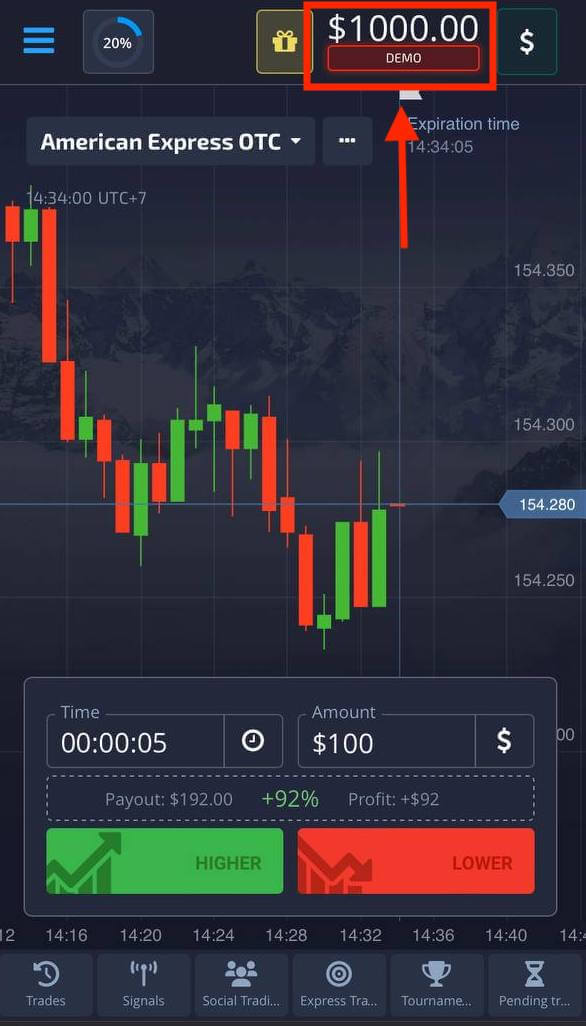
ຄຳຖາມທີ່ຖາມເລື້ອຍໆ (FAQ)
ຄວາມແຕກຕ່າງລະຫວ່າງ Digital ແລະ Quick Trading
ການຄ້າດິຈິຕອລແມ່ນປະເພດຂອງຄໍາສັ່ງການຄ້າແບບດັ້ງເດີມ. ເທຣດເດີຊີ້ໃຫ້ເຫັນຫນຶ່ງໃນໄລຍະເວລາຄົງທີ່ສໍາລັບ "ເວລາຈົນກ່ວາການຊື້" (M1, M5, M30, H1, ແລະອື່ນໆ) ແລະວາງການຊື້ຂາຍພາຍໃນໄລຍະເວລານີ້. ມີ "ແລວທາງ" ເຄິ່ງນາທີໃນຕາຕະລາງປະກອບດ້ວຍສອງເສັ້ນຕັ້ງ - "ເວລາຈົນກ່ວາການຊື້" (ຂຶ້ນກັບໄລຍະເວລາທີ່ກໍານົດ) ແລະ "ເວລາຈົນກ່ວາຫມົດອາຍຸ" ("ເວລາຈົນກ່ວາການຊື້" + 30 ວິນາທີ).ດັ່ງນັ້ນ, ການຊື້ຂາຍດິຈິຕອນແມ່ນດໍາເນີນຢູ່ສະເຫມີກັບເວລາປິດຄໍາສັ່ງຄົງທີ່, ເຊິ່ງແມ່ນແນ່ນອນໃນຕອນຕົ້ນຂອງແຕ່ລະນາທີ.
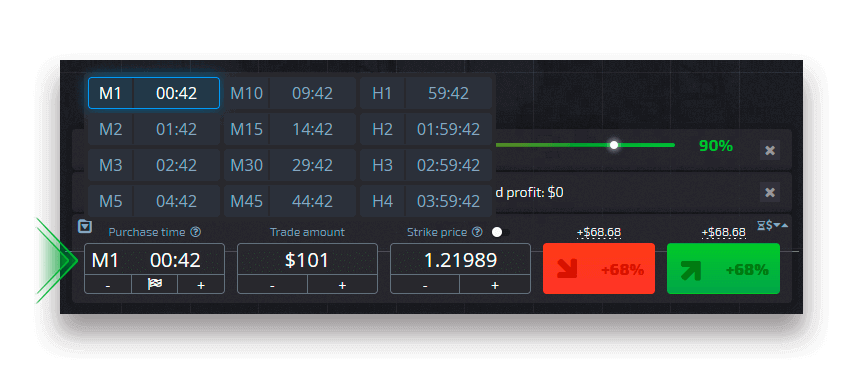
ໃນທາງກົງກັນຂ້າມ, ການຊື້ຂາຍໄວ, ເຮັດໃຫ້ມັນສາມາດກໍານົດເວລາຫມົດອາຍຸທີ່ແນ່ນອນແລະຊ່ວຍໃຫ້ທ່ານສາມາດໃຊ້ເວລາສັ້ນ, ເລີ່ມຕົ້ນຈາກ 30 ວິນາທີກ່ອນທີ່ຈະຫມົດອາຍຸ.
ໃນເວລາທີ່ວາງຄໍາສັ່ງການຄ້າໃນຮູບແບບການຊື້ຂາຍດ່ວນ, ທ່ານຈະເຫັນພຽງແຕ່ເສັ້ນຕັ້ງຢູ່ໃນຕາຕະລາງ - "ເວລາຫມົດອາຍຸ" ຂອງຄໍາສັ່ງການຄ້າ, ເຊິ່ງໂດຍກົງແມ່ນຂຶ້ນກັບໄລຍະເວລາທີ່ກໍານົດໄວ້ໃນກະດານການຊື້ຂາຍ. ໃນຄໍາສັບຕ່າງໆອື່ນໆ, ມັນເປັນຮູບແບບການຊື້ຂາຍທີ່ງ່າຍດາຍແລະໄວກວ່າ.
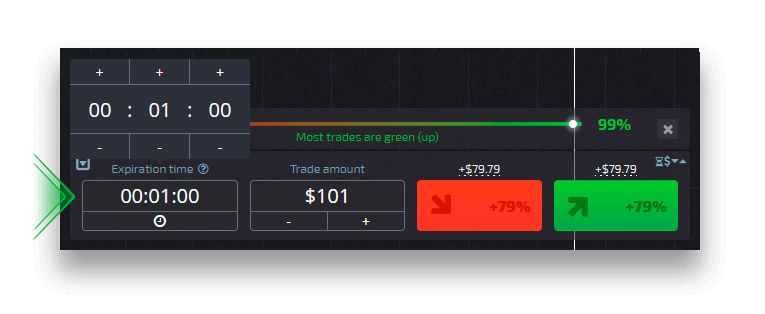
ສະຫຼັບລະຫວ່າງ Digital ແລະ Quick Trading
ທ່ານສະເຫມີສາມາດປ່ຽນລະຫວ່າງການຊື້ຂາຍເຫຼົ່ານີ້ໂດຍການຄລິກໃສ່ປຸ່ມ "ການຊື້ຂາຍ" ໃນກະດານຄວບຄຸມຊ້າຍ, ຫຼືໂດຍການຄລິກໃສ່ທຸງຫຼືສັນຍາລັກໂມງພາຍໃຕ້ເມນູໄລຍະເວລາໃນກະດານການຊື້ຂາຍ.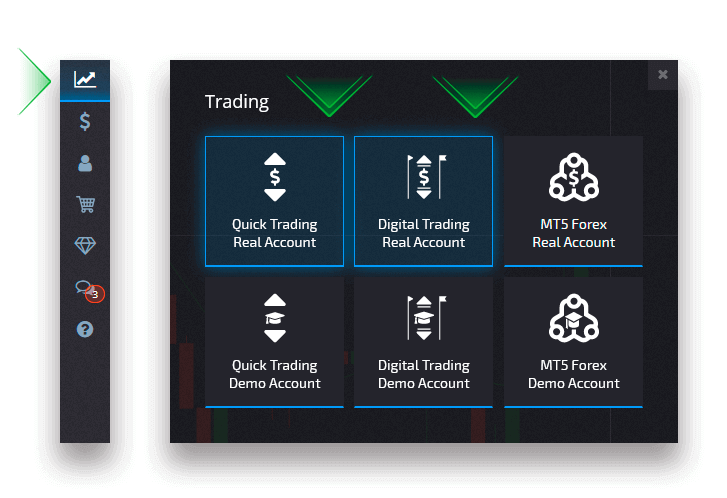
ການປ່ຽນລະຫວ່າງການຊື້ຂາຍດິຈິຕອນແລະດ່ວນໂດຍການຄລິກໃສ່ປຸ່ມ "ການຊື້ຂາຍ"
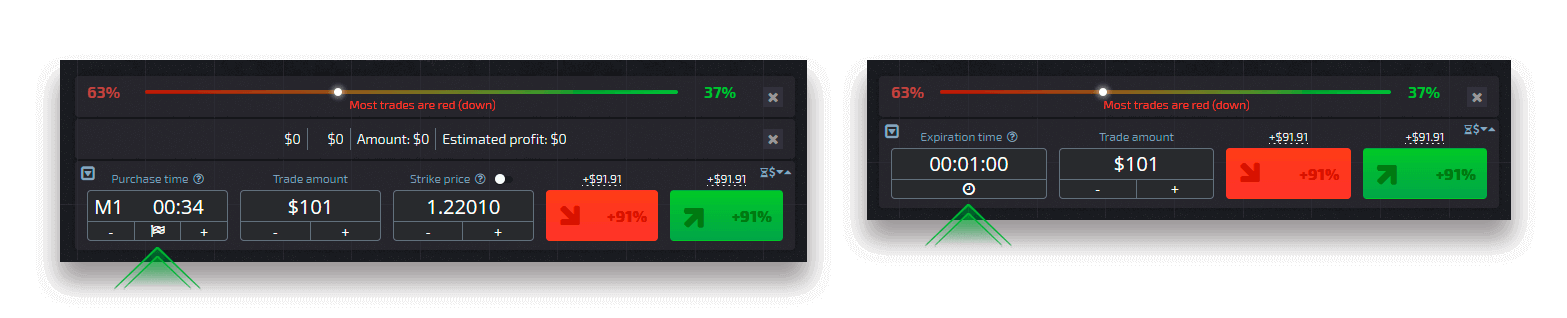
ການສະຫຼັບລະຫວ່າງດິຈິຕອນແລະການຊື້ຂາຍດ່ວນໂດຍການຄລິກໃສ່ທຸງ
ວິທີການປ່ຽນຈາກ Demo ເປັນບັນຊີທີ່ແທ້ຈິງ
ເພື່ອສະຫຼັບລະຫວ່າງບັນຊີຂອງທ່ານ, ໃຫ້ເຮັດຕາມຂັ້ນຕອນເຫຼົ່ານີ້:1. ຄລິກທີ່ບັນຊີຕົວຢ່າງຂອງທ່ານຢູ່ເທິງສຸດຂອງເວທີ.
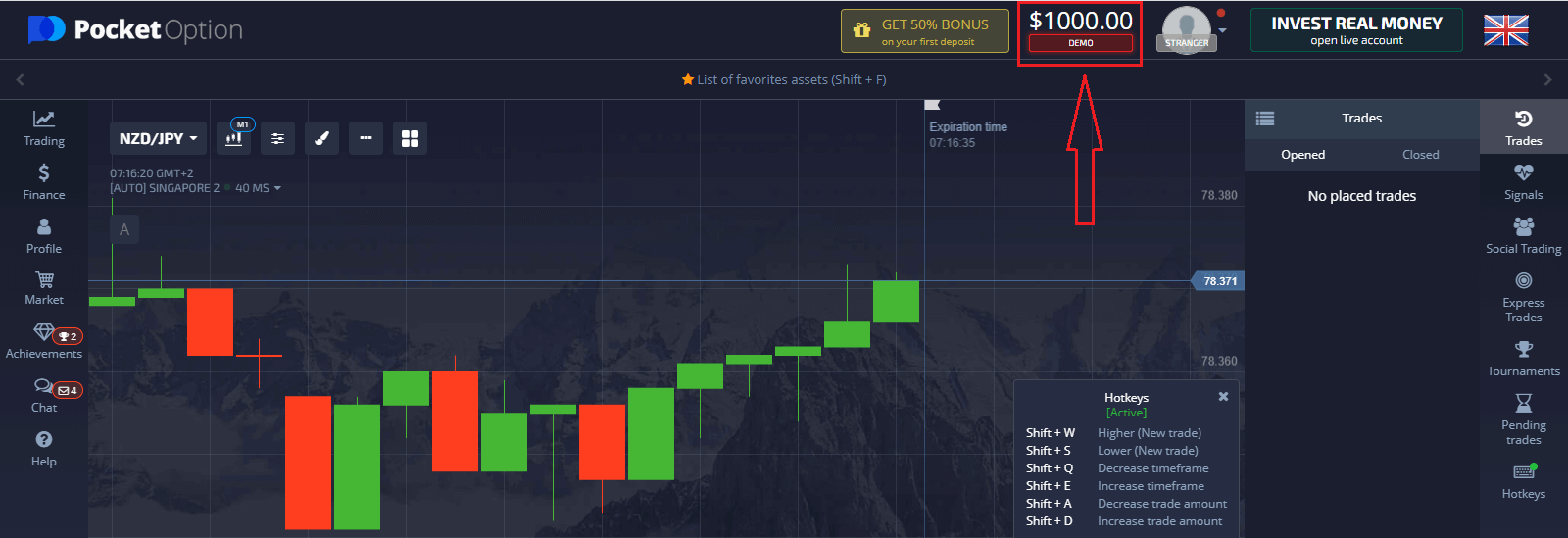
2. ຄລິກ “ບັນຊີສົດ”.
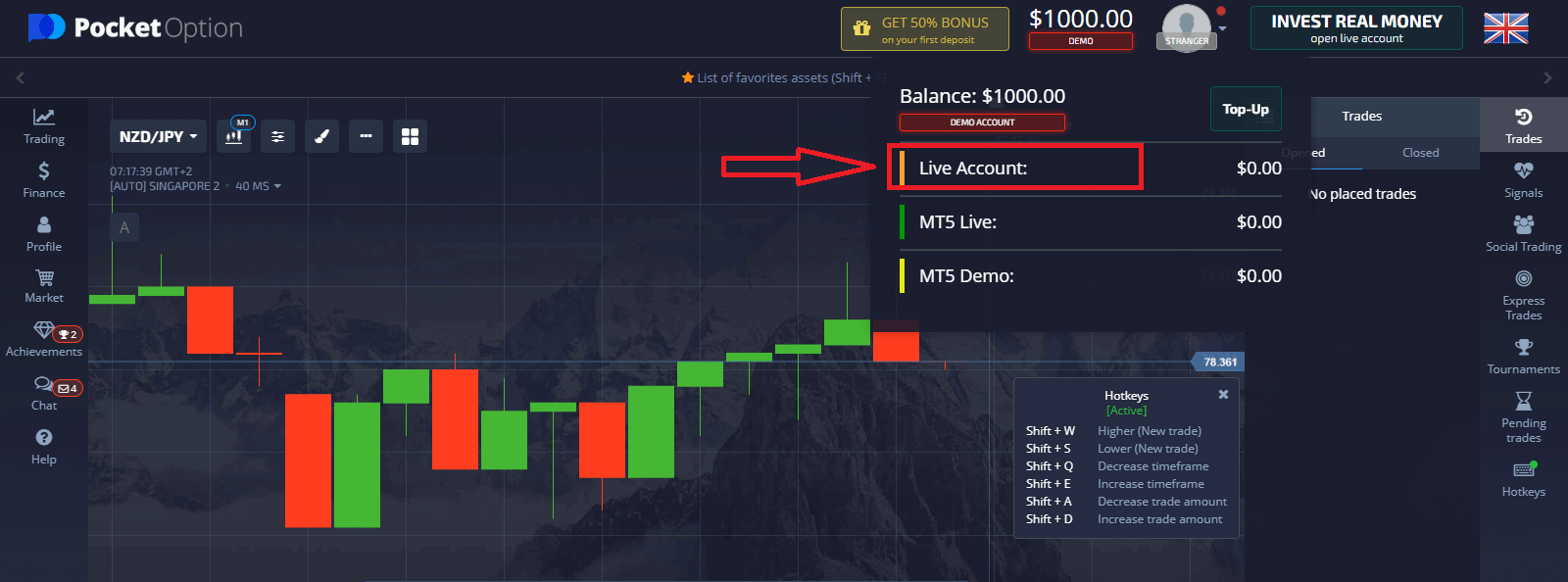
ຫຼັງຈາກເຮັດໃຫ້ເງິນຝາກສົບຜົນສໍາເລັດ, ທ່ານສາມາດຊື້ຂາຍກັບບັນຊີທີ່ແທ້ຈິງ.
ວິທີການຝາກເງິນຢູ່ Pocket Option
ວິທີການເຂົ້າສູ່ລະບົບ Pocket Option
ວິທີການເຂົ້າສູ່ລະບົບບັນຊີທາງເລືອກ Pocket
- ໄປທີ່ ເວັບໄຊທ໌ ທາງເລືອກ Pocket .
- ໃຫ້ຄລິກໃສ່ "ເຂົ້າສູ່ລະບົບ".
- ໃສ່ ອີເມວ ແລະ ລະຫັດຜ່ານ ຂອງທ່ານ .
- ໃຫ້ຄລິກໃສ່ປຸ່ມສີຟ້າ " LON IN ".
- ຖ້າທ່ານ ລືມອີເມວຂອງທ່ານ , ທ່ານສາມາດເຂົ້າສູ່ລະບົບໂດຍໃຊ້ "Google".
- ຖ້າທ່ານ ລືມລະຫັດຜ່ານຂອງທ່ານ, ໃຫ້ຄລິກໃສ່ "ການກູ້ຄືນລະຫັດຜ່ານ".
ກົດ " ເຂົ້າສູ່ລະບົບ " , ແລະແບບຟອມການເຂົ້າສູ່ລະບົບຈະປາກົດ.
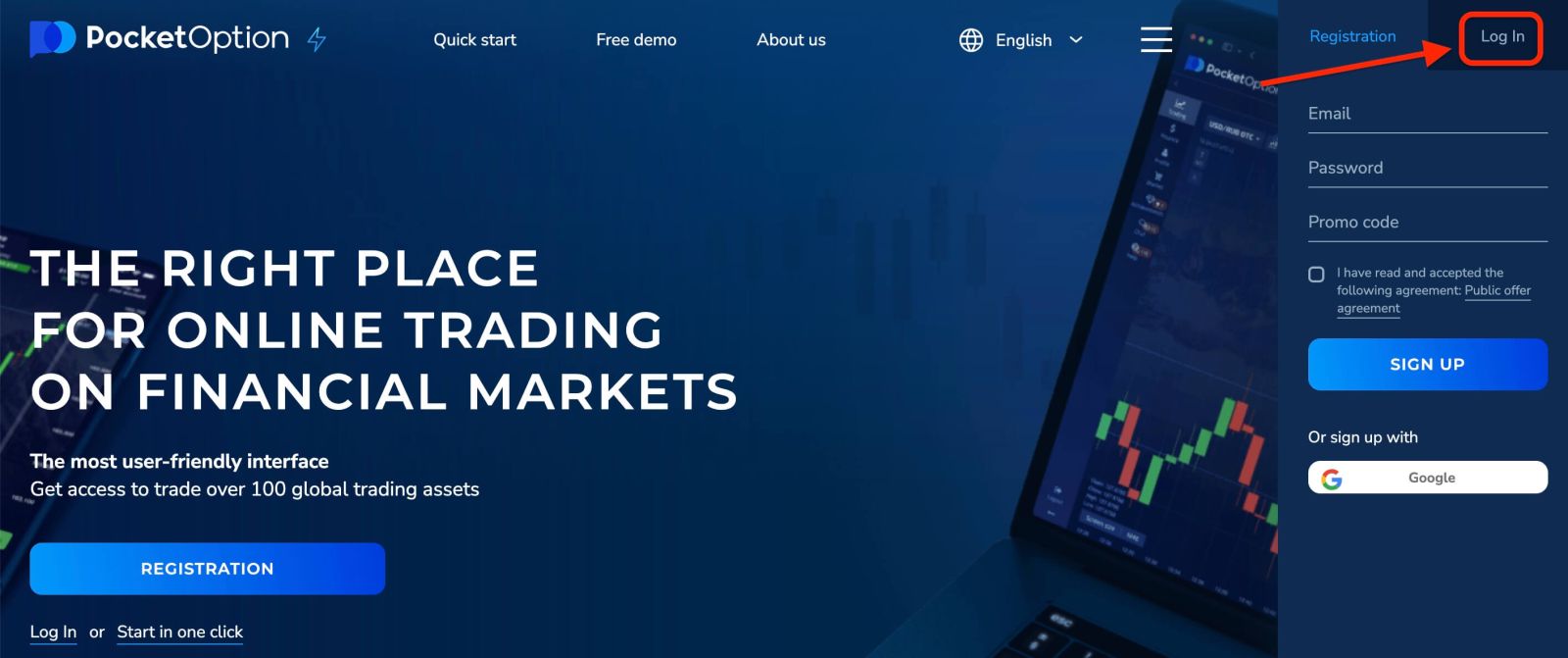
ໃສ່ ທີ່ຢູ່ອີເມວ ແລະລະຫັດຜ່ານ ທີ່ທ່ານລົງທະບຽນເພື່ອເຂົ້າສູ່ລະບົບບັນຊີຂອງທ່ານ. ຖ້າທ່ານ, ໃນເວລາເຂົ້າສູ່ລະບົບ, ໃຊ້ເມນູ "ຈື່ຂ້ອຍ". ຫຼັງຈາກນັ້ນ, ໃນການຢ້ຽມຢາມຕໍ່ໄປ, ທ່ານສາມາດເຮັດໄດ້ໂດຍບໍ່ມີການອະນຸຍາດ.
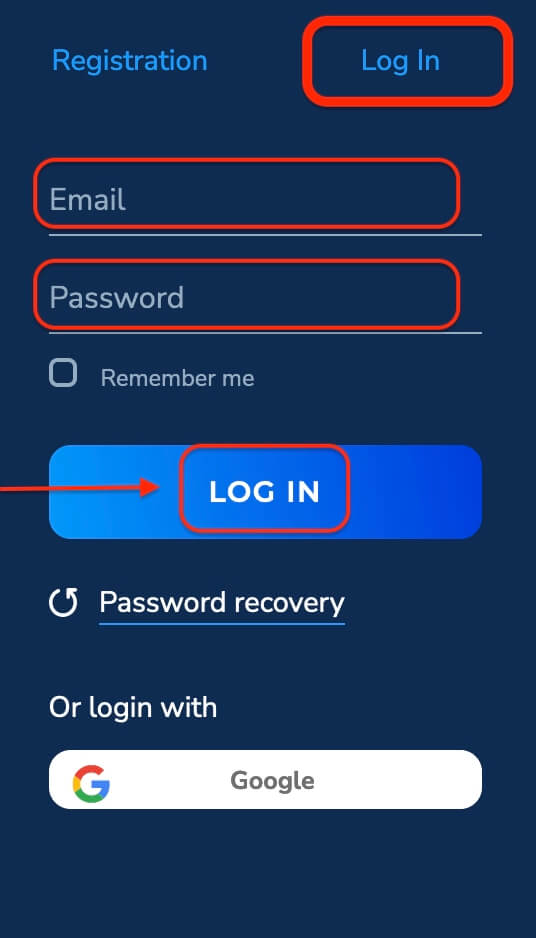
ໃນປັດຈຸບັນທ່ານສາມາດເລີ່ມຕົ້ນການຊື້ຂາຍ. ທ່ານມີ $1,000 ໃນບັນຊີສາທິດ, ທ່ານຍັງສາມາດຊື້ຂາຍໃນບັນຊີແທ້ຈິງຫຼັງຈາກຝາກ.
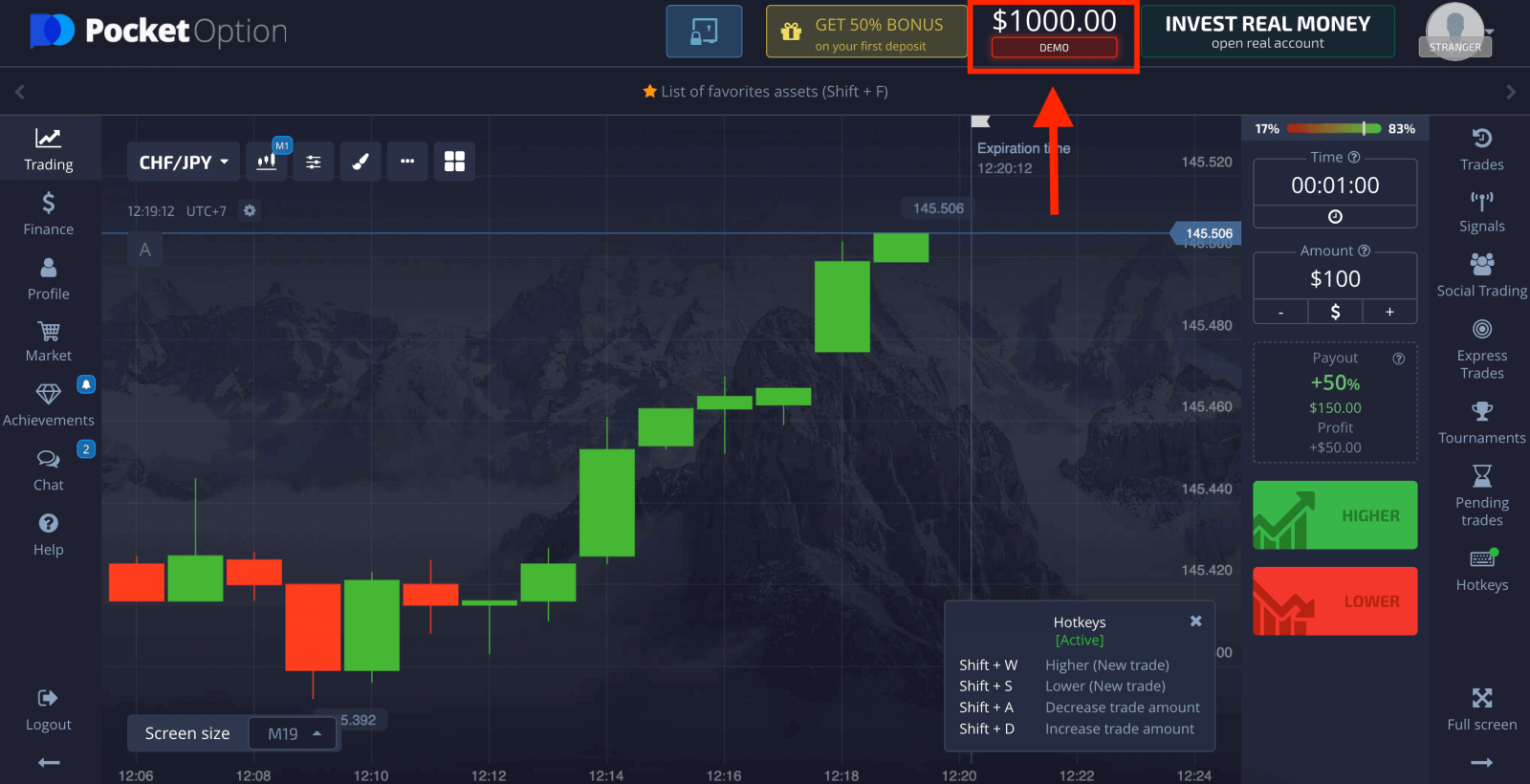
ວິທີການເຂົ້າສູ່ລະບົບ Pocket Option ໂດຍໃຊ້ບັນຊີ Google
1. ເພື່ອອະນຸຍາດຜ່ານ ບັນຊີ Google ຂອງທ່ານ, ທ່ານຈໍາເປັນຕ້ອງຄລິກໃສ່ ປຸ່ມ Google .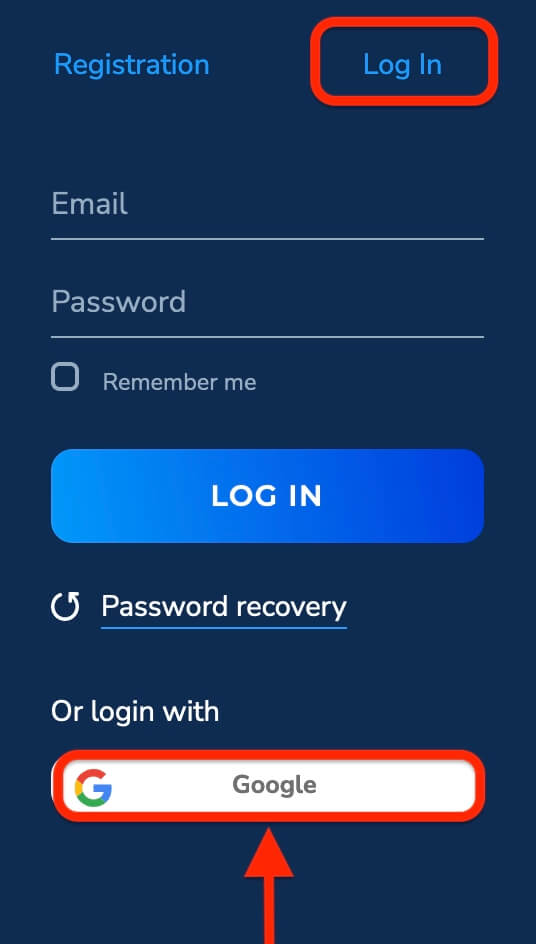
2. ຈາກນັ້ນ, ໃນປ່ອງຢ້ຽມໃຫມ່ທີ່ເປີດ, ໃສ່ເບີໂທລະສັບຫຼືອີເມລ໌ຂອງທ່ານແລະໃຫ້ຄລິກໃສ່ "ຕໍ່ໄປ".
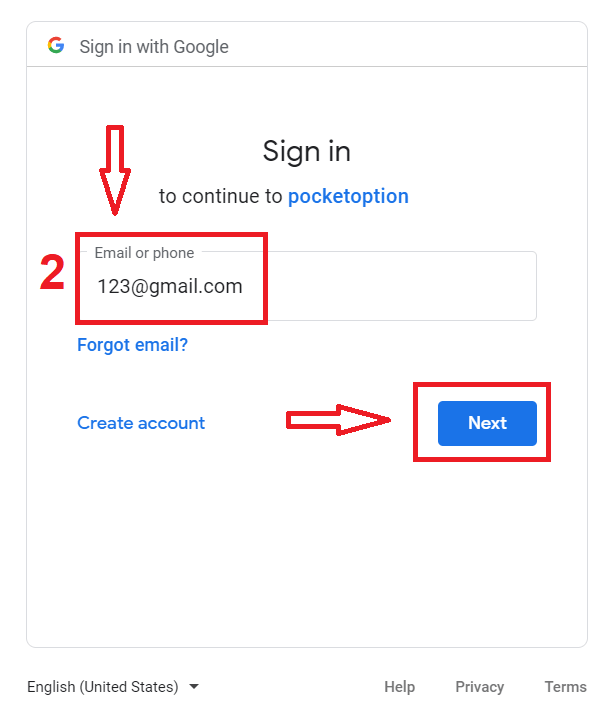
3. ຈາກນັ້ນ ໃສ່ລະຫັດຜ່ານ ສໍາລັບບັນຊີ Google ຂອງທ່ານແລະ ຄລິກໃສ່ "ຕໍ່ໄປ".
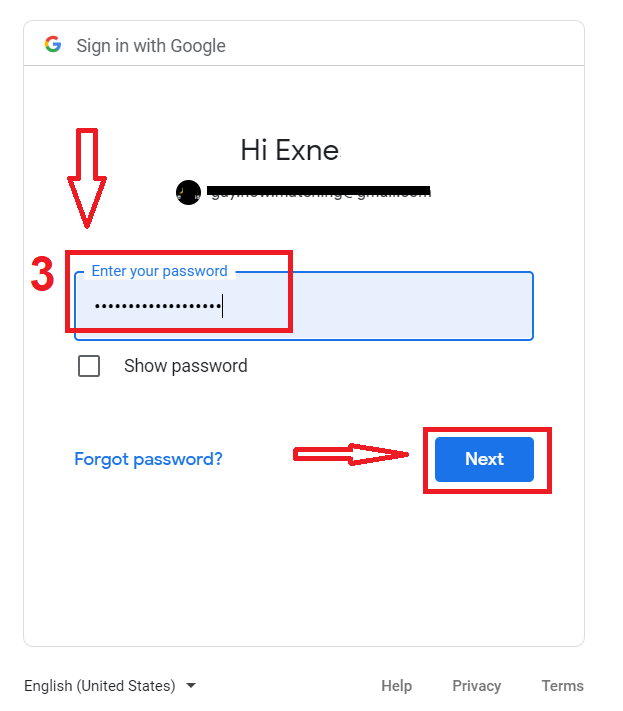
ຫຼັງຈາກນັ້ນ, ທ່ານຈະຖືກນໍາໄປຫາບັນຊີທາງເລືອກ Pocket ສ່ວນຕົວຂອງທ່ານ.
ການຟື້ນຕົວລະຫັດຜ່ານສໍາລັບບັນຊີທາງເລືອກ Pocket
ຢ່າກັງວົນຖ້າຫາກວ່າທ່ານບໍ່ສາມາດເຂົ້າສູ່ລະບົບເວທີ, ທ່ານອາດຈະພຽງແຕ່ໃສ່ລະຫັດຜ່ານຜິດ. ທ່ານສາມາດມາກັບອັນໃຫມ່.ຖ້າຫາກທ່ານນໍາໃຊ້ສະບັບເວັບໄຊຕ໌
ເພື່ອເຮັດແນວນັ້ນໃຫ້ຄລິກໃສ່ " ການຟື້ນຕົວລະຫັດຜ່ານ " ການເຊື່ອມຕໍ່ພາຍໃຕ້ປຸ່ມເຂົ້າສູ່ລະບົບ.
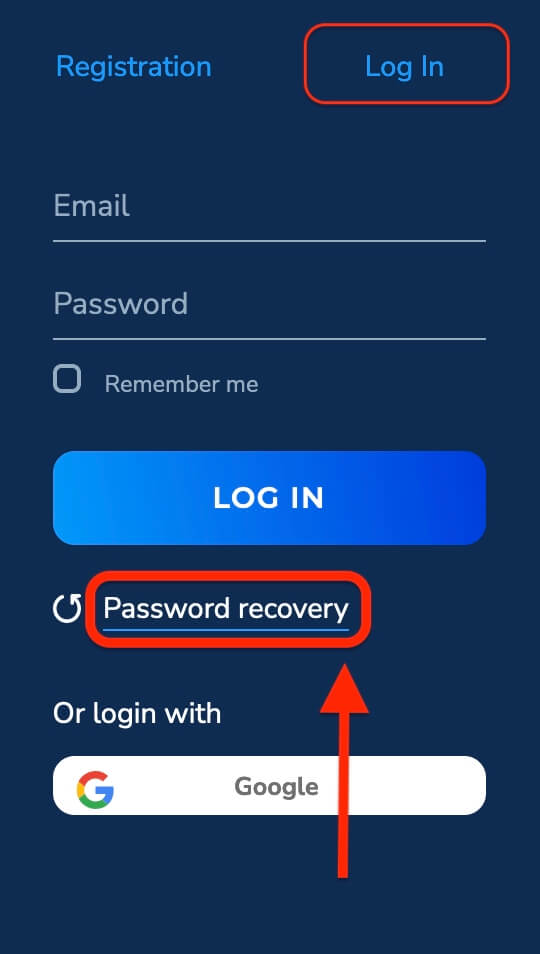
ຫຼັງຈາກນັ້ນ, ລະບົບຈະເປີດປ່ອງຢ້ຽມທີ່ທ່ານຈະໄດ້ຮັບການຮ້ອງຂໍໃຫ້ຟື້ນຟູລະຫັດຜ່ານຂອງທ່ານ. ທ່ານຈໍາເປັນຕ້ອງໃຫ້ລະບົບທີ່ມີທີ່ຢູ່ອີເມວທີ່ເຫມາະສົມ.
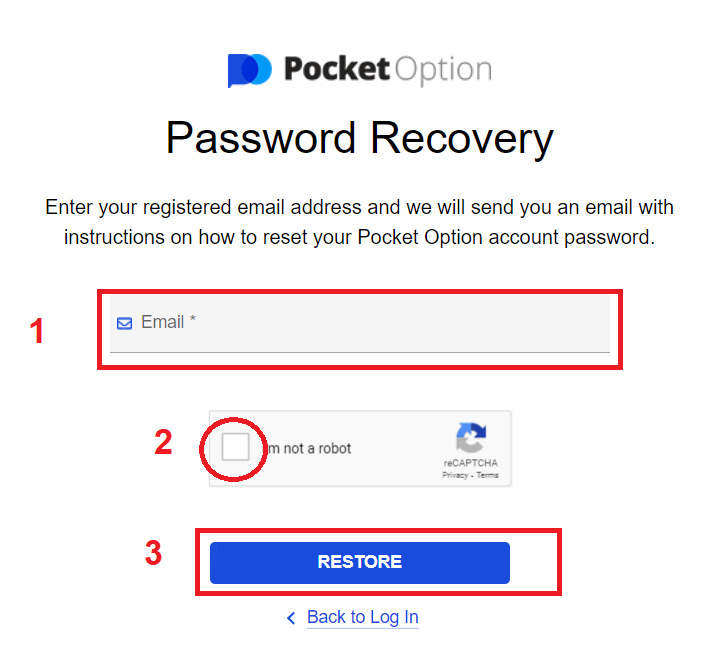
ການແຈ້ງເຕືອນຈະເປີດວ່າອີເມລ໌ໄດ້ຖືກສົ່ງໄປຫາທີ່ຢູ່ອີເມລນີ້ເພື່ອຕັ້ງລະຫັດຜ່ານຄືນໃຫມ່.
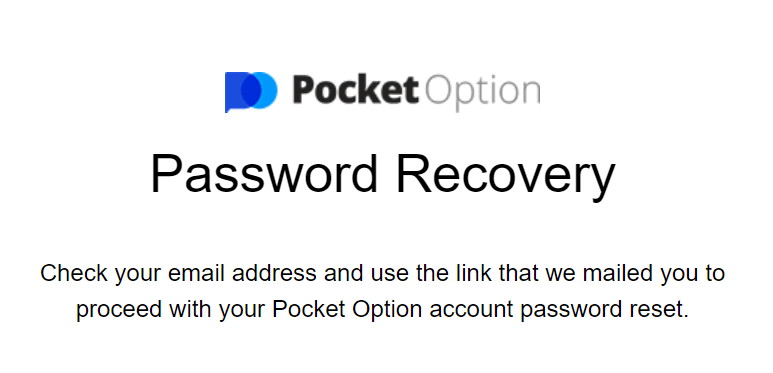
ນອກຈາກນັ້ນໃນຈົດໝາຍໃນອີເມລຂອງທ່ານ, ທ່ານຈະຖືກສະເໜີໃຫ້ປ່ຽນລະຫັດຜ່ານຂອງທ່ານ. ໃຫ້ຄລິກໃສ່ «ການຟື້ນຕົວລະຫັດຜ່ານ»
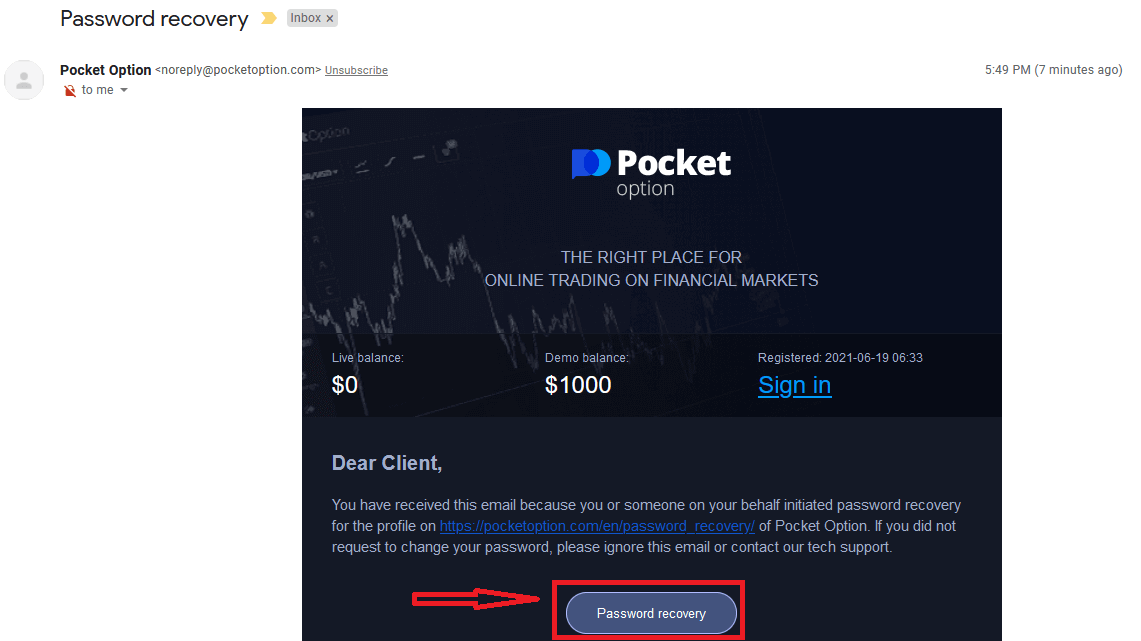
ມັນຈະປັບລະຫັດຜ່ານຂອງທ່ານແລະນໍາທ່ານໄປທີ່ເວັບໄຊທ໌ Pocket Option ເພື່ອແຈ້ງໃຫ້ທ່ານວ່າທ່ານໄດ້ປັບລະຫັດຜ່ານຂອງທ່ານສໍາເລັດຜົນແລະຫຼັງຈາກນັ້ນກວດສອບ inbox ອີກເທື່ອຫນຶ່ງ. ທ່ານຈະໄດ້ຮັບອີເມວທີສອງທີ່ມີລະຫັດຜ່ານໃຫມ່.
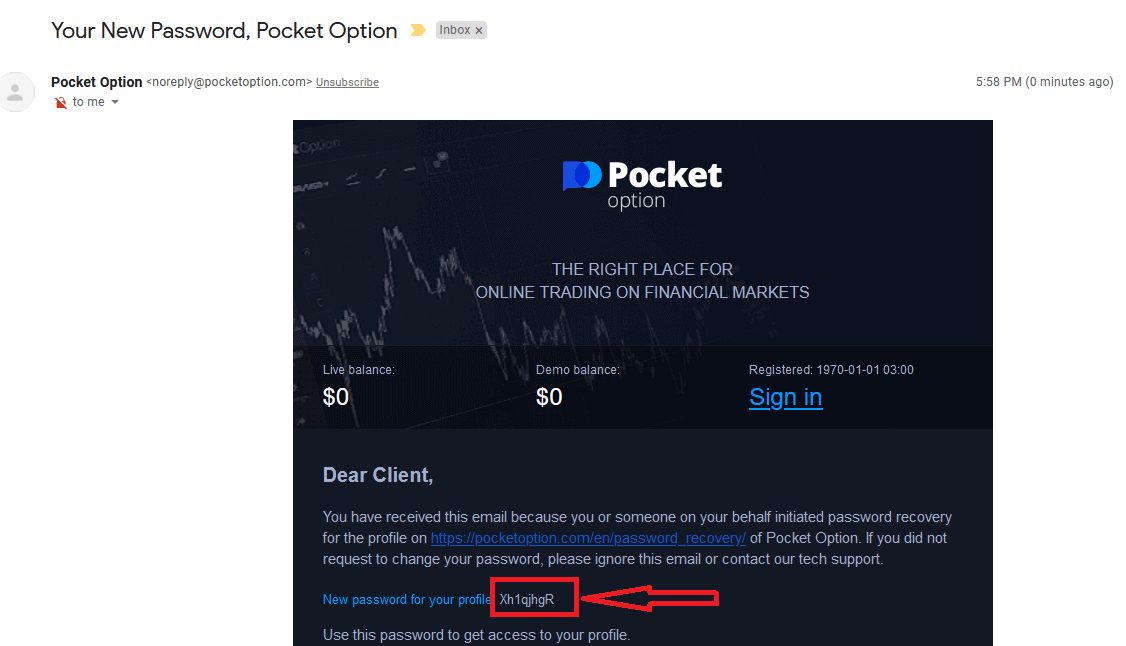
ນັ້ນເອງ! ຕອນນີ້ທ່ານສາມາດເຂົ້າສູ່ລະບົບ Pocket Option ໂດຍໃຊ້ຊື່ຜູ້ໃຊ້ ແລະລະຫັດຜ່ານໃໝ່ຂອງເຈົ້າ.
ຖ້າຫາກທ່ານນໍາໃຊ້ຄໍາຮ້ອງສະຫມັກມືຖື
ເພື່ອເຮັດແນວນັ້ນ, ໃຫ້ຄລິກໃສ່ "ການຟື້ນຕົວລະຫັດຜ່ານ" ການເຊື່ອມຕໍ່.
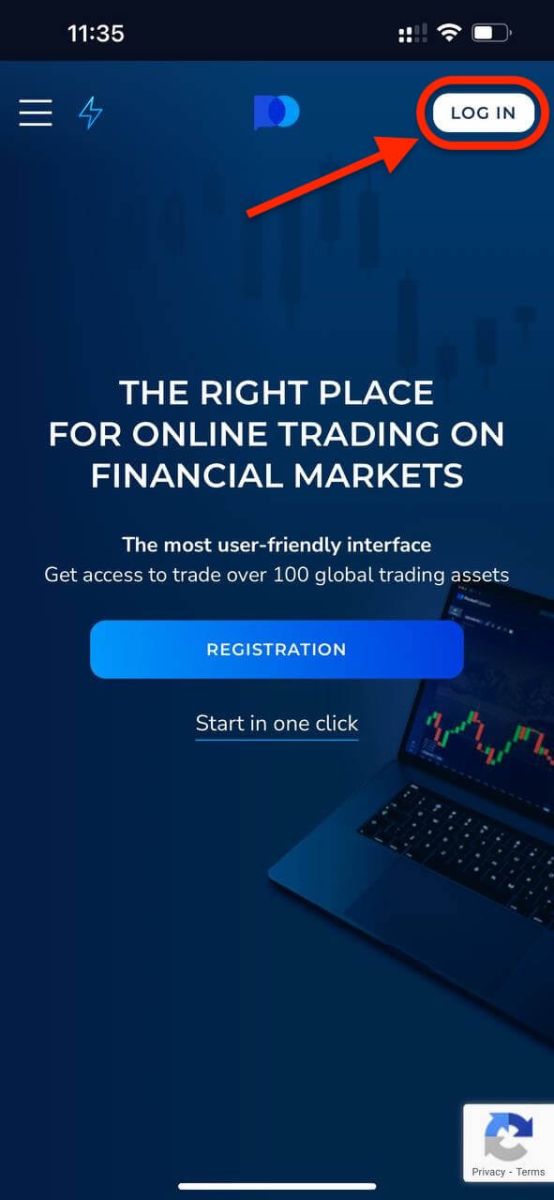
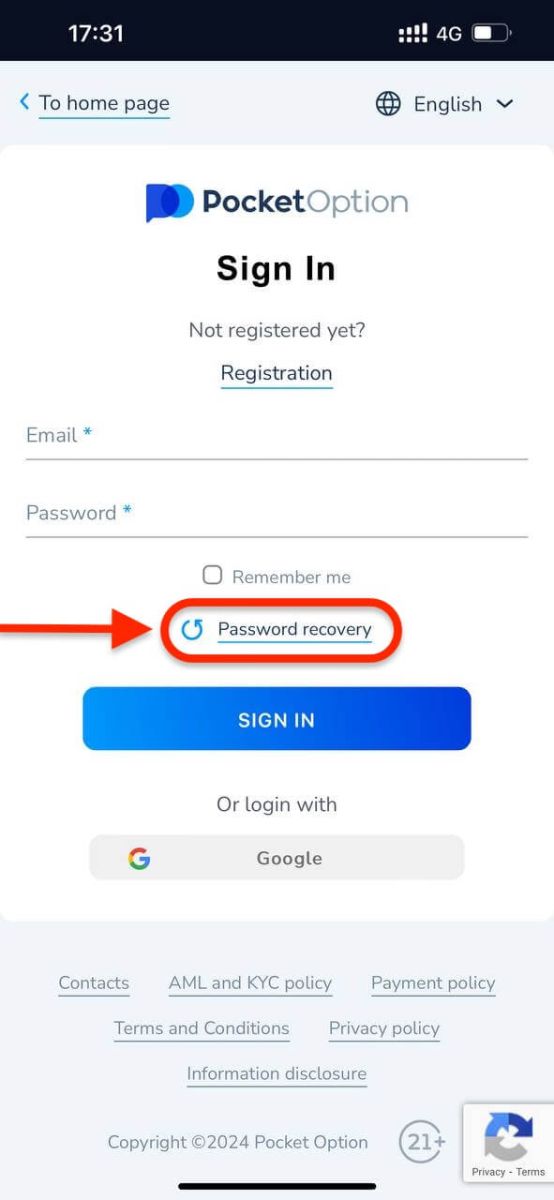
ໃນປ່ອງຢ້ຽມໃຫມ່, ໃສ່ອີເມວທີ່ທ່ານໃຊ້ໃນລະຫວ່າງການລົງທະບຽນແລະກົດປຸ່ມ "ຟື້ນຟູ". ຈາກນັ້ນເຮັດຂັ້ນຕອນທີ່ຍັງເຫຼືອຄືກັນກັບແອັບເວັບ.
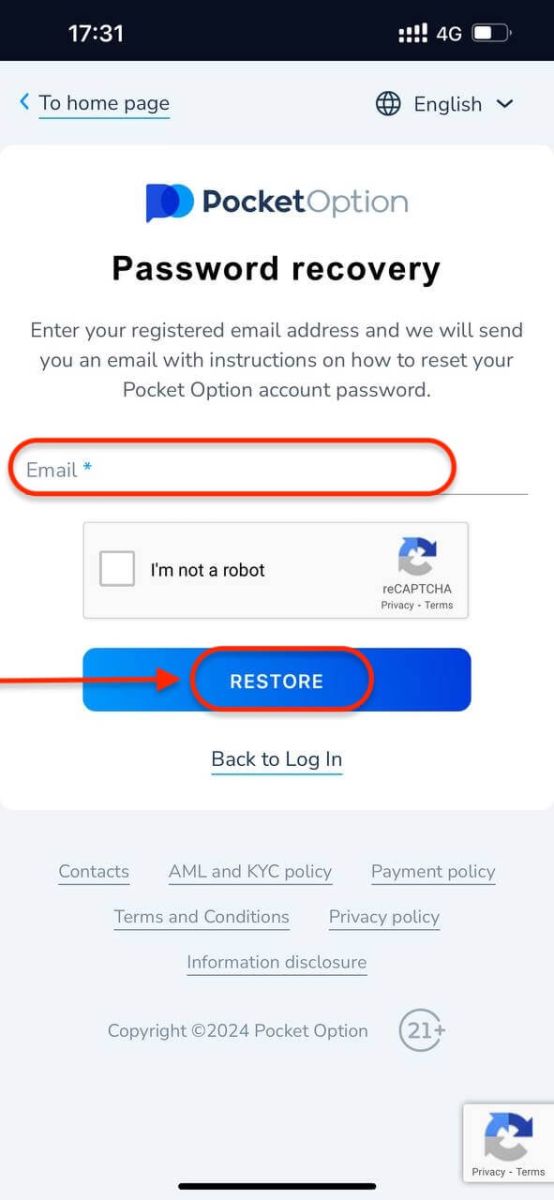
ເຂົ້າສູ່ລະບົບ Pocket Option ໃນເວັບມືຖື
ຖ້າທ່ານຕ້ອງການຊື້ຂາຍໃນເວັບໄຊທ໌ມືຖືຂອງແພລະຕະຟອມການຄ້າ Pocket Option, ທ່ານສາມາດເຮັດໄດ້ງ່າຍ. ໃນເບື້ອງຕົ້ນ, ເປີດຕົວທ່ອງເວັບຂອງທ່ານໃນອຸປະກອນມືຖືຂອງທ່ານ. ຫຼັງຈາກນັ້ນ, ໄປຢ້ຽມຢາມ ເວັບໄຊທ໌ ຂອງນາຍຫນ້າ. 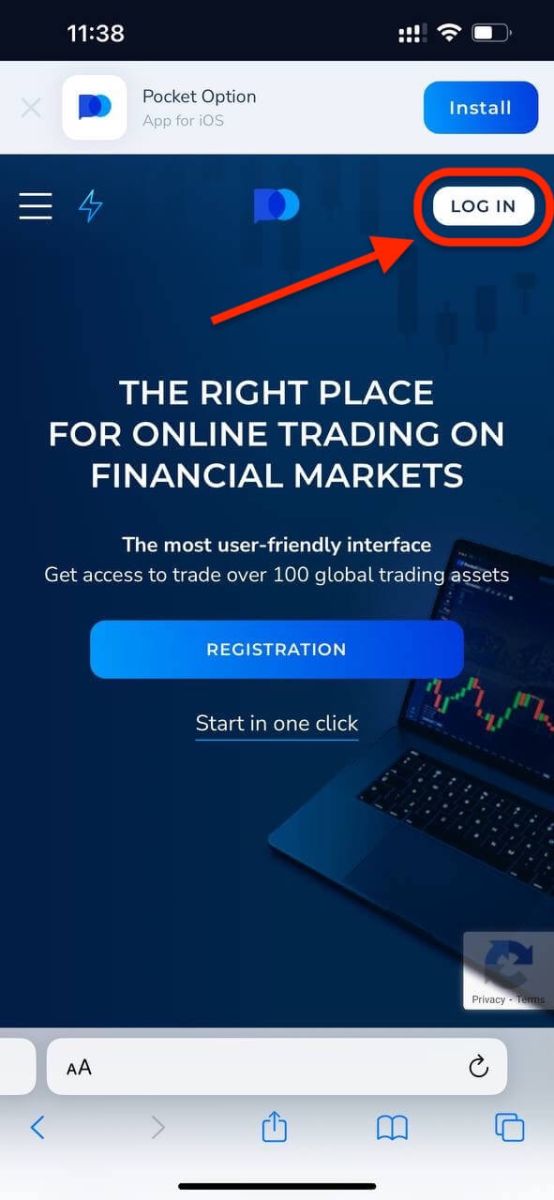
ໃສ່ ອີເມວ ແລະ ລະຫັດຜ່ານ ຂອງທ່ານ ແລະຫຼັງຈາກນັ້ນໃຫ້ຄລິກໃສ່ ປຸ່ມ "ເຂົ້າສູ່ລະບົບ" .
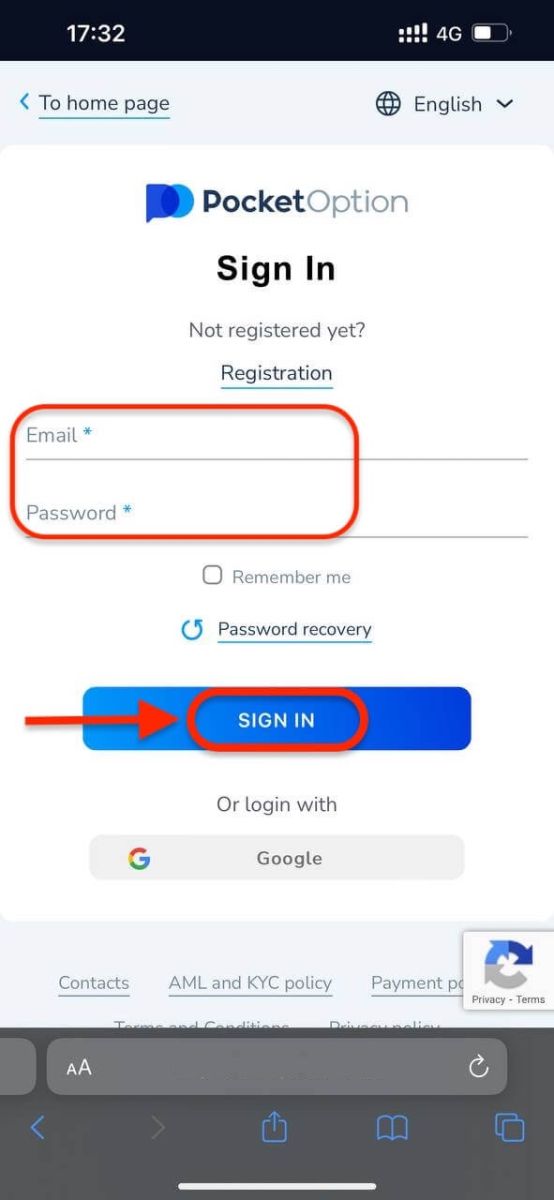
ເຈົ້າຢູ່ນີ້! ໃນປັດຈຸບັນທ່ານຈະສາມາດຊື້ຂາຍໃນສະບັບເວັບໄຊຕ໌ມືຖືຂອງເວທີ. ສະບັບເວັບໄຊຕ໌ມືຖືຂອງເວທີການຄ້າແມ່ນຄືກັນກັບສະບັບເວັບໄຊຕ໌ປົກກະຕິຂອງມັນ. ດັ່ງນັ້ນ, ມັນຈະບໍ່ມີບັນຫາໃດໆກັບການຊື້ຂາຍແລະການໂອນເງິນ. ທ່ານມີ $1,000 ໃນບັນຊີສາທິດ.
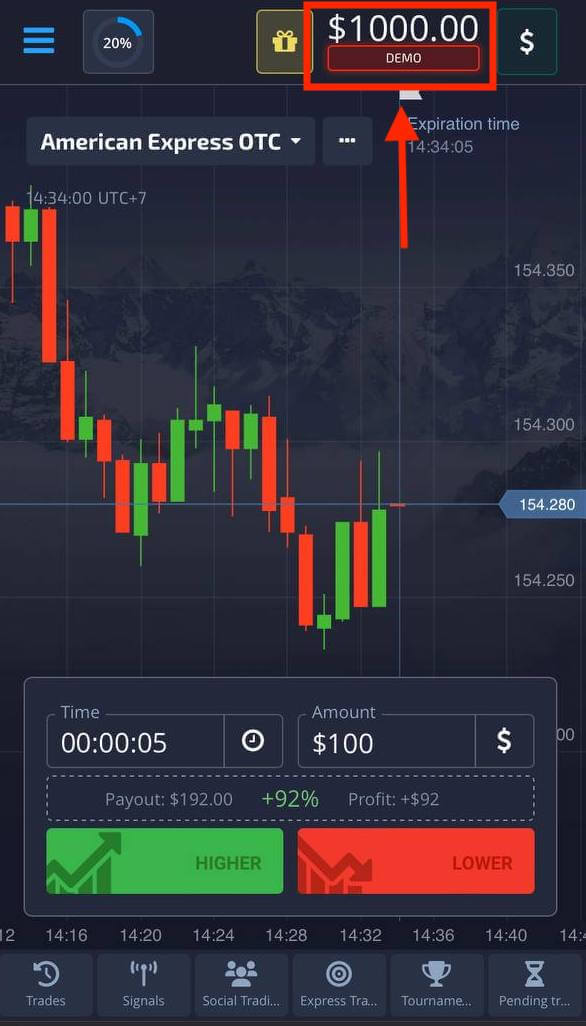
ເຂົ້າສູ່ລະບົບ Pocket Option App ສໍາລັບ iOS
ຂັ້ນຕອນທີ 1: ຕິດຕັ້ງແອັບພລິເຄຊັນ
- ແຕະປຸ່ມການແບ່ງປັນ.
- ແຕະ 'ເພີ່ມໃສ່ໜ້າຈໍຫຼັກ' ໃນລາຍການປັອບອັບເພື່ອເພີ່ມໃສ່ໜ້າຈໍຫຼັກ.
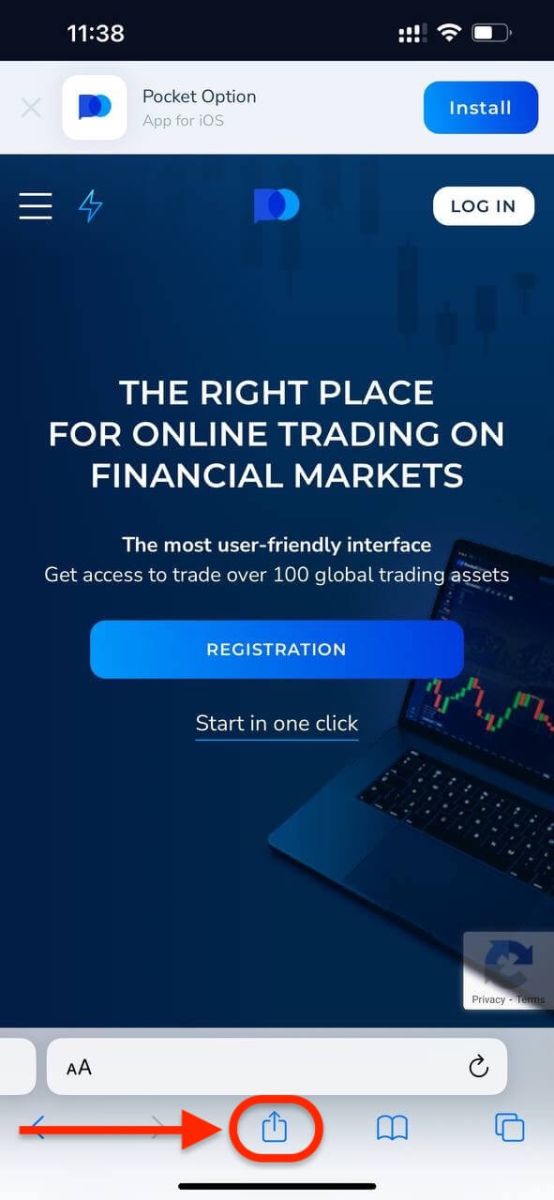
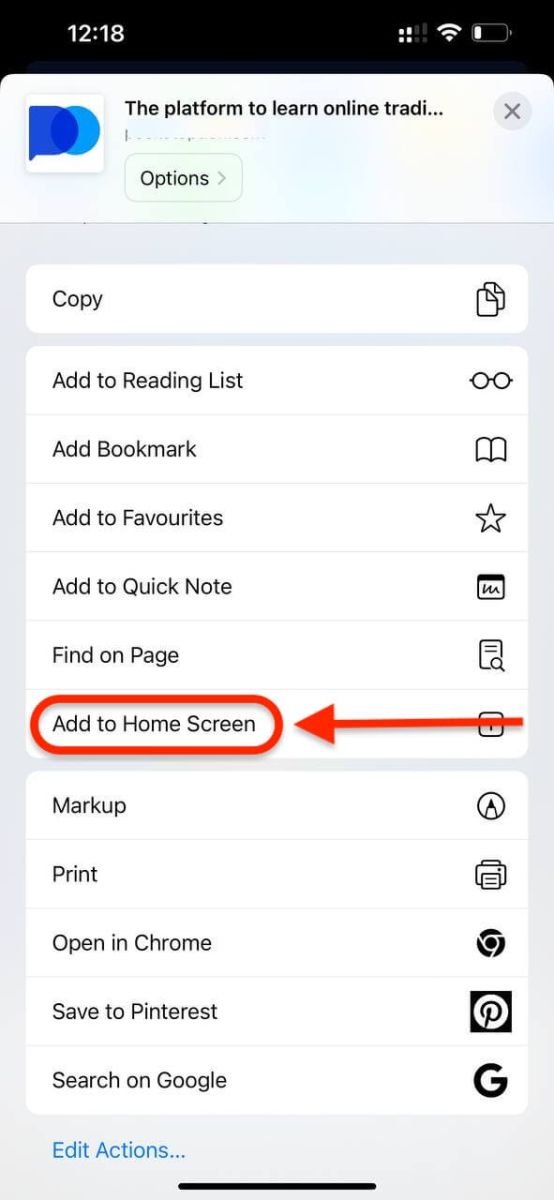
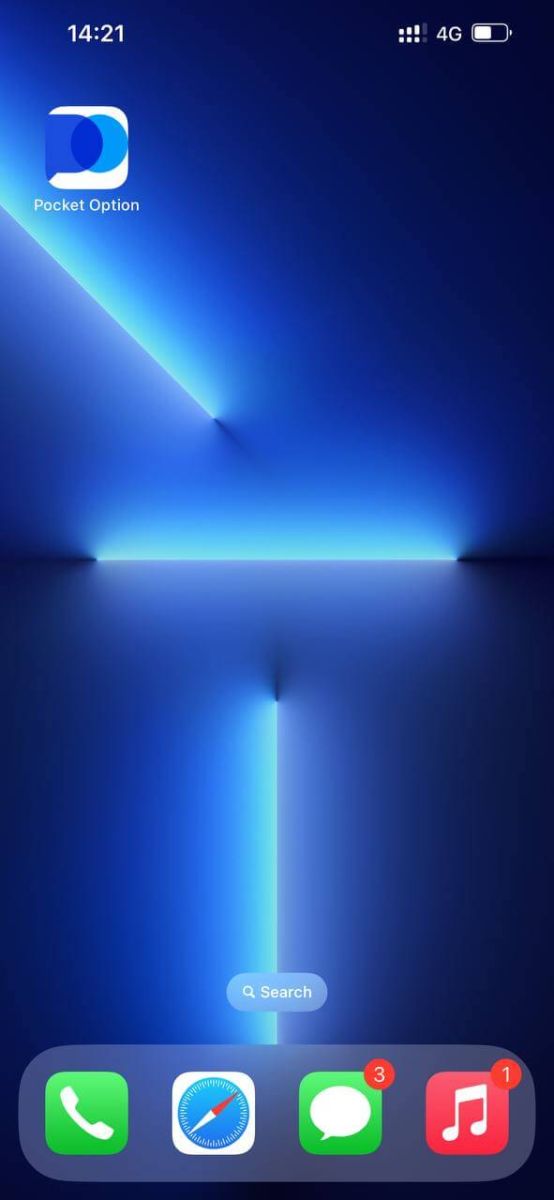
ຂັ້ນຕອນທີ 2: ເຂົ້າສູ່ລະບົບ Pocket Option
ຫຼັງຈາກການຕິດຕັ້ງແລະການເປີດຕົວທ່ານອາດຈະເຂົ້າສູ່ລະບົບ Pocket Option iOS app ໂທລະສັບມືຖືໂດຍການນໍາໃຊ້ອີເມວຂອງທ່ານ. ໃສ່ ອີເມວ ແລະ ລະຫັດຜ່ານ ຂອງທ່ານ ແລະຫຼັງຈາກນັ້ນໃຫ້ຄລິກໃສ່ ປຸ່ມ "ເຂົ້າສູ່ລະບົບ" .
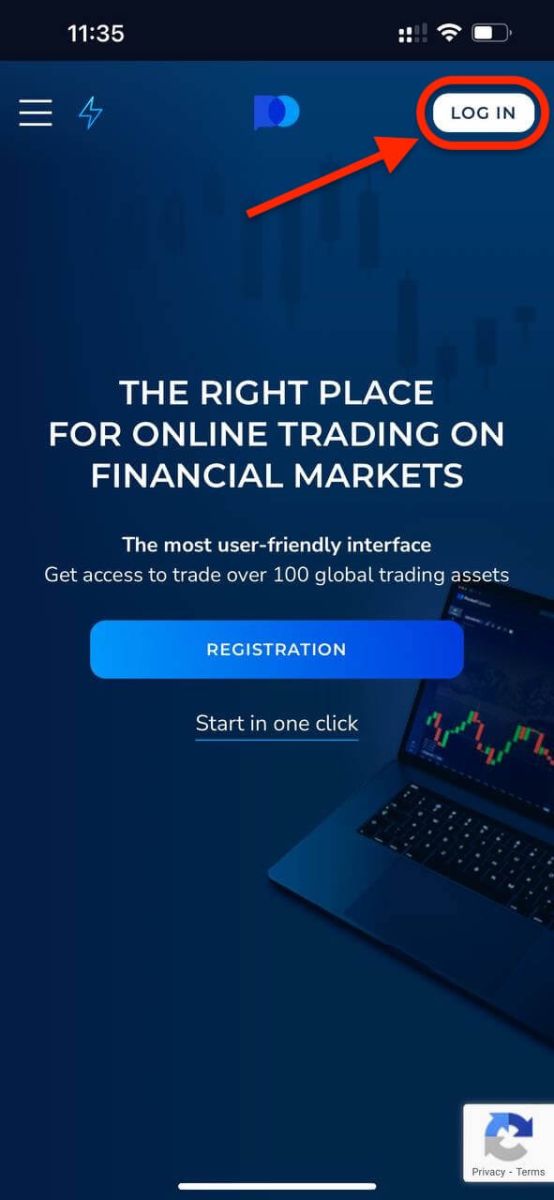
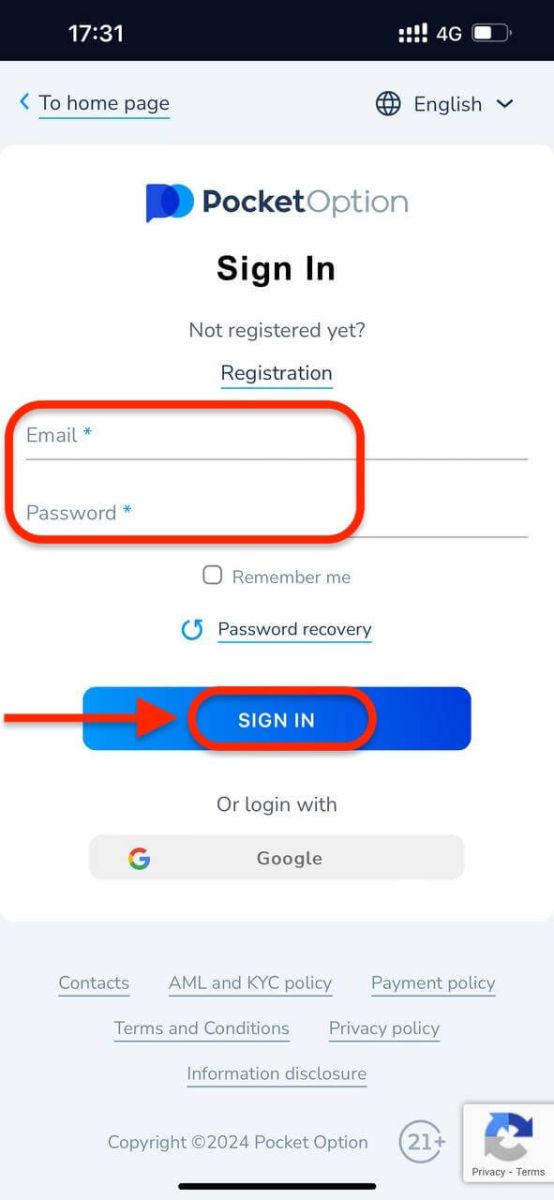
ທ່ານມີ $1,000 ໃນບັນຊີຕົວຢ່າງຂອງທ່ານ.
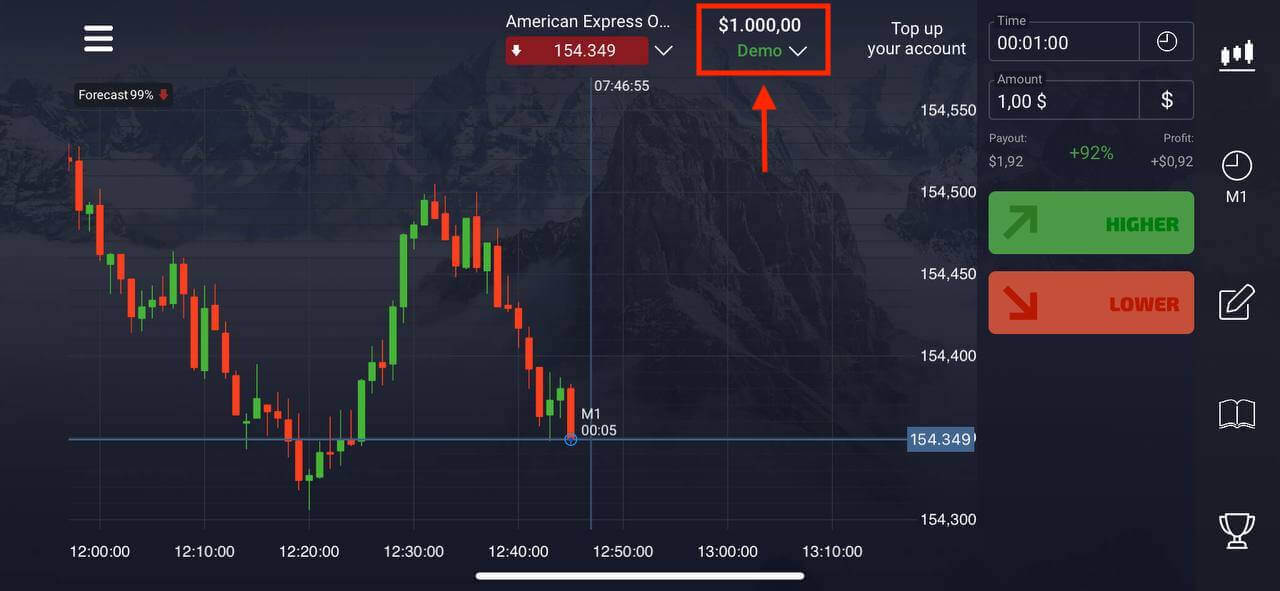
ເຂົ້າສູ່ລະບົບ Pocket Option App ສໍາລັບ Android
ທ່ານຕ້ອງໄປຢ້ຽມຢາມຮ້ານຫຼິ້ນກູໂກແລະຊອກຫາ "Pocket Option" ເພື່ອຊອກຫາ app ນີ້ຫຼືຄລິກ ທີ່ນີ້ . ຫຼັງຈາກການຕິດຕັ້ງແລະການເປີດຕົວ, ທ່ານອາດຈະເຂົ້າສູ່ລະບົບ Pocket Option Android app ໂທລະສັບມືຖືໂດຍການນໍາໃຊ້ອີເມວຂອງທ່ານ. 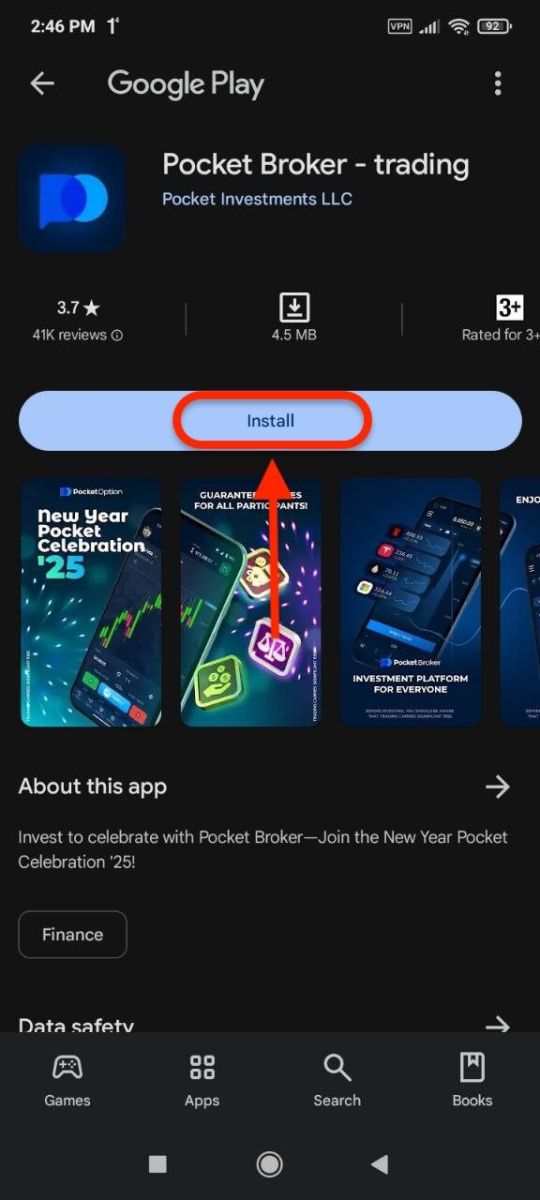
ເຮັດຂັ້ນຕອນດຽວກັນກັບອຸປະກອນ iOS, ໃສ່ ອີເມລ໌ແລະລະຫັດຜ່ານຂອງທ່ານ, ແລະຫຼັງຈາກນັ້ນໃຫ້ຄລິກໃສ່ ປຸ່ມ "ເຂົ້າສູ່ລະບົບ" .
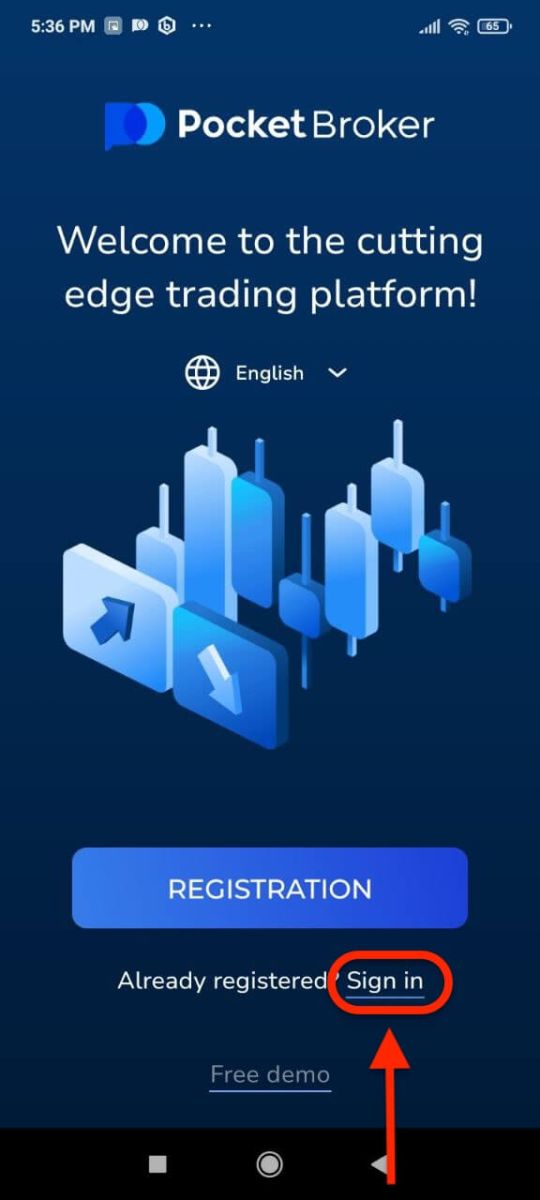
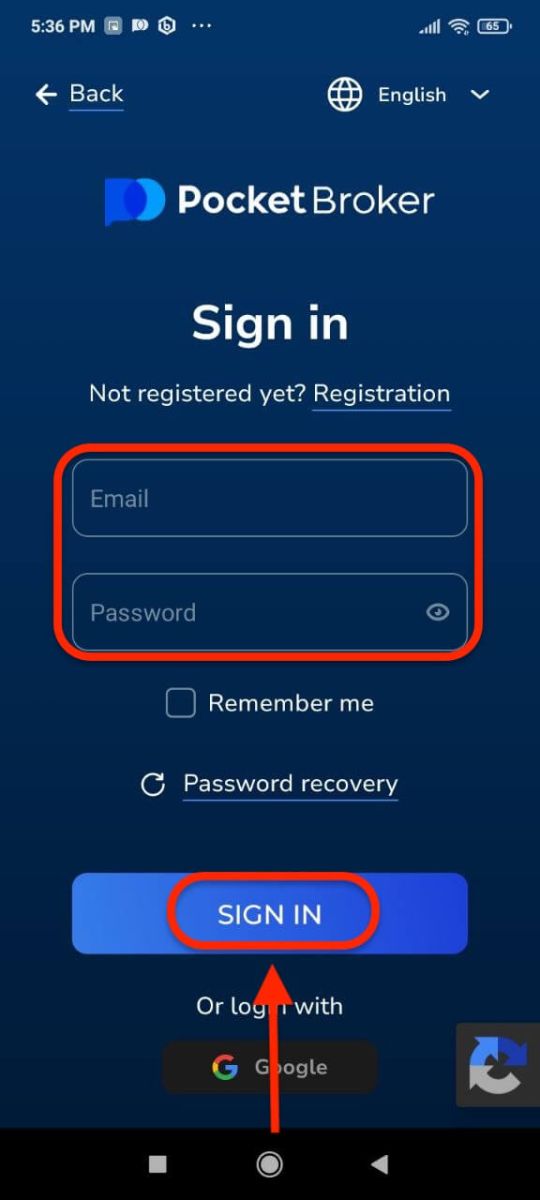
ການໂຕ້ຕອບການຄ້າກັບບັນຊີສົດ.
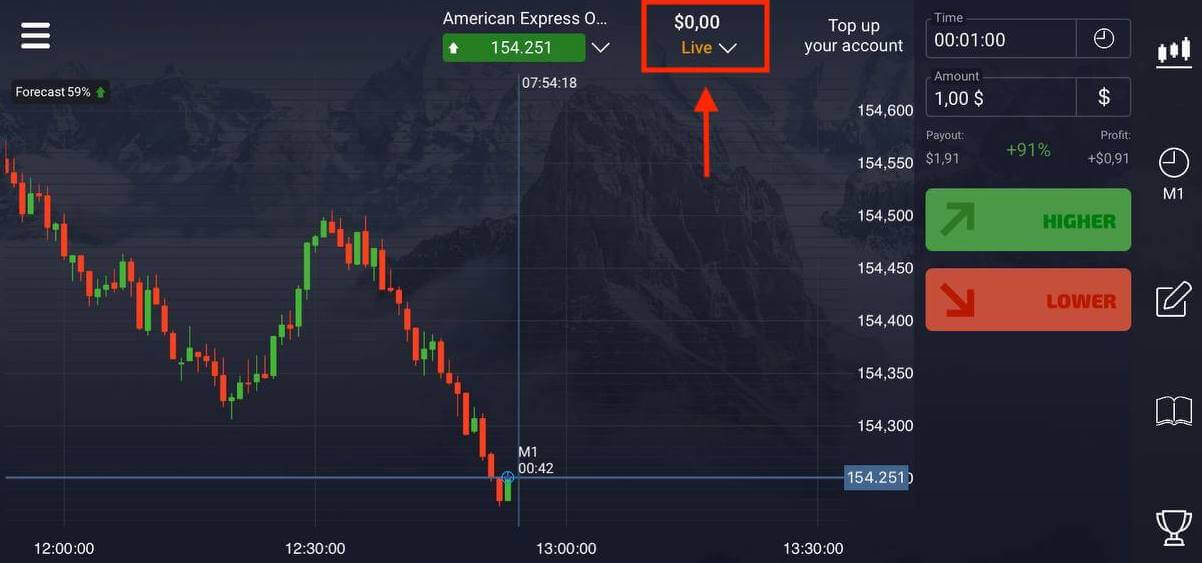
ສະຫຼຸບ: ເລີ່ມຕົ້ນການເດີນທາງການຊື້ຂາຍຂອງທ່ານດ້ວຍທາງເລືອກກະເປົ໋າ
ການລົງທະບຽນແລະເຂົ້າສູ່ລະບົບບັນຊີ Pocket Option ຂອງທ່ານແມ່ນບາດກ້າວທໍາອິດທີ່ຈະຄົ້ນຫາໂລກຂອງໂອກາດການຄ້າທາງດ້ານການເງິນ. ດ້ວຍຂະບວນການທີ່ງ່າຍດາຍ, ປອດໄພ ແລະເປັນມິດກັບຜູ້ໃຊ້, ທ່ານຈະພ້ອມທີ່ຈະເຂົ້າເຖິງຄຸນສົມບັດອັນກວ້າງຂວາງຂອງແພລດຟອມໄດ້ໃນເວລາບໍ່ດົນ.
ລົງທະບຽນແລະເຂົ້າສູ່ລະບົບ Pocket Option ໃນມື້ນີ້ເພື່ອປົດລັອກທ່າແຮງການຊື້ຂາຍຂອງທ່ານແລະປະສົບການຕະຫຼາດການເງິນທີ່ບໍ່ເຄີຍມີມາກ່ອນ!